Page 1

用户手册
OPTIMA 100
Page 2
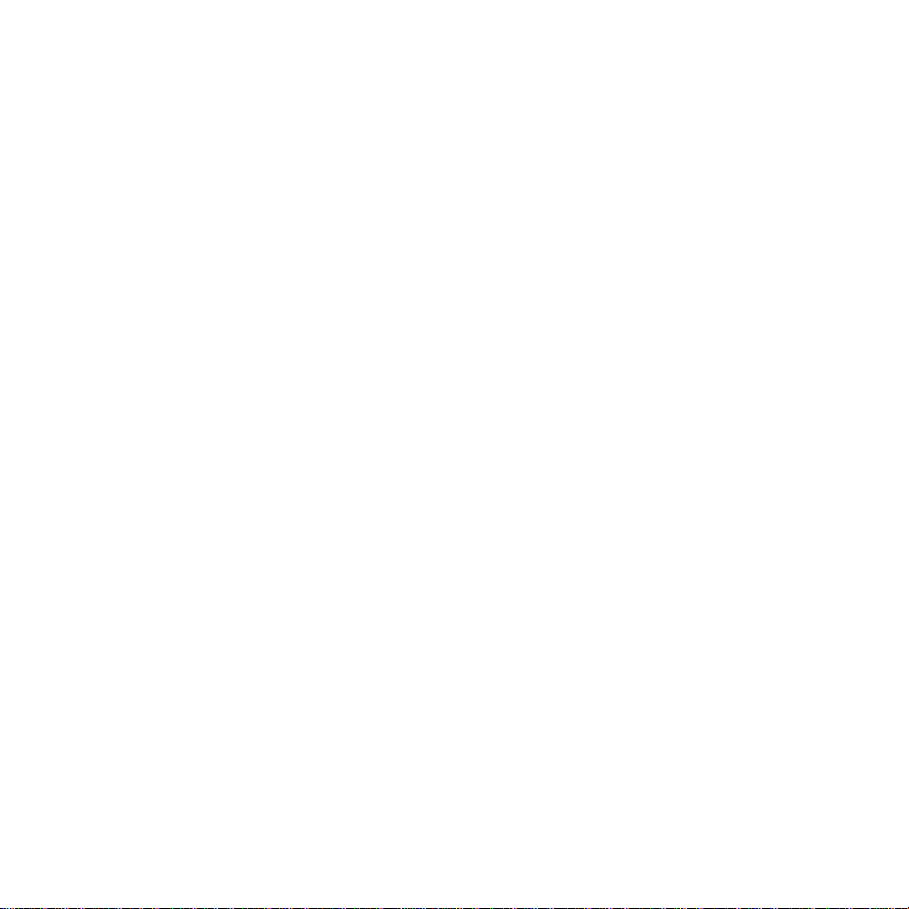
目錄
序言............................................................................................................ iii
關於此手冊 .............................................................................................................. iii
安全與操作注意事項................................................................................................ iv
使用此選單 ............................................................................................................... v
介紹............................................................................................................. 1
系統要求. ................................................................................................................. 1
主要功能特色................................... ........................................................................ 1
包裝內容. ................................................................................................................. 2
相機外觀. ................................................................................................................. 3
相機按鍵. ................................................................................................................. 5
瀏覽控制. ................................................................................................................. 5
相機記憶體 .............................................................................................................. 7
開始使用...................................................................................................... 8
連接手腕帶 .............................................................................................................. 8
置入電池. ................................................................................................................. 8
安裝 SD/SDHC 記憶卡 ........................... ... .............................................................. 9
將電池充電 ............................................................................................................ 10
開啟與關閉電源..................................................................................................... 10
初始設定................................................................................................................ 10
模式....................................................................................................................... 11
使用 LCD 螢幕 .......................................................................................... 13
LCD 顯示器外觀.................................................................................................... 13
錄製相片、影片與錄音 .............................................................................. 22
拍攝相片................................................................................................................ 22
使用防手震功能..................................................................................................... 22
設定變焦控制......................................................................................................... 23
使用閃光燈 ............................................................................................................ 24
設定對焦模式......................................................................................................... 25
使用功能選單......................................................................................................... 26
使用錄製選單......................................................................................................... 32
i
Page 3
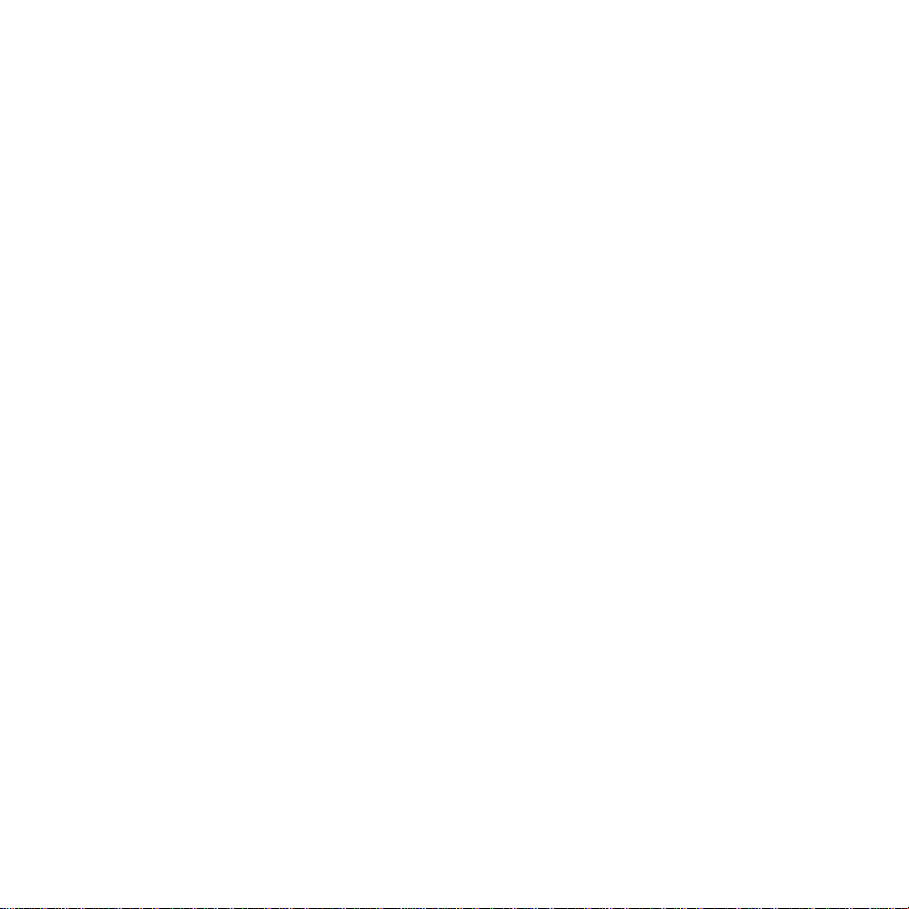
錄製影片................................................................................................................ 51
錄音....................................................................................................................... 53
播放........................................................................................................... 54
於單張瀏覽中檢視 ................................................................................................. 54
檢視縮圖................................................................................................................ 54
影像變焦中 ............................................................................................................ 56
播放影片................................................................................................................ 56
播放錄音................................................................................................................ 58
播放語音記事......................................................................................................... 58
刪除影像 / 影片 / 錄音............................................................................................ 59
播放選單................................................................................................................ 60
使用設定選單 ............................................................................................ 76
設定聲音................................................................................................................ 76
設定省電................................................................................................................ 77
設定 LCD 省電功能................................................................................................ 77
設定日期時間......................................................................................................... 78
設定語言................................................................................................................ 78
設定檔案編號......................................................................................................... 78
設定電視輸出......................................................................................................... 79
設定 LCD 亮度....................................................................................................... 79
設定記憶體工具..................................................................................................... 79
重設全部................................................................................................................ 80
連接........................................................................................................... 81
將相機連接至電視 ................................................................................................. 81
將相機連接至電腦 ................................................................................................. 81
將相機連接至印表機.............................................................................................. 82
附錄........................................................................................................... 83
關於資料夾與檔案名稱 .......................................................................................... 83
問題排解.................................................................................................... 84
規格........................................................................................................... 86
ii
Page 4
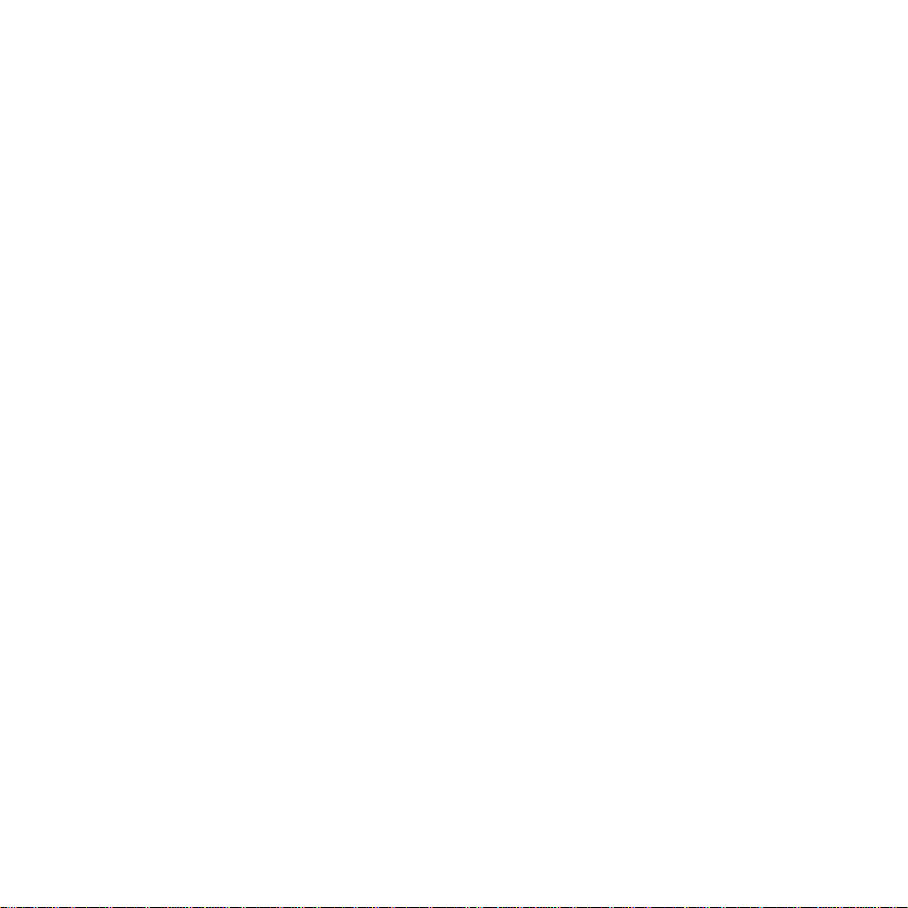
序言
關於此手冊
此手冊是為了幫助您使用您的新 AgfaPhoto 數位相機而設計的。這裡提供的所有資訊皆會盡可能
要求精確, 但是若有任何變更恕不另行通知。
著作權
此手冊含有受著作權保護的專利資訊。保留所有權利。不得在未經製造商書面許可的情況下,透
過任何機械、電子或其他方式,以任何形式來重製此手冊的任何部分。
© 版權 2009
iii
Page 5
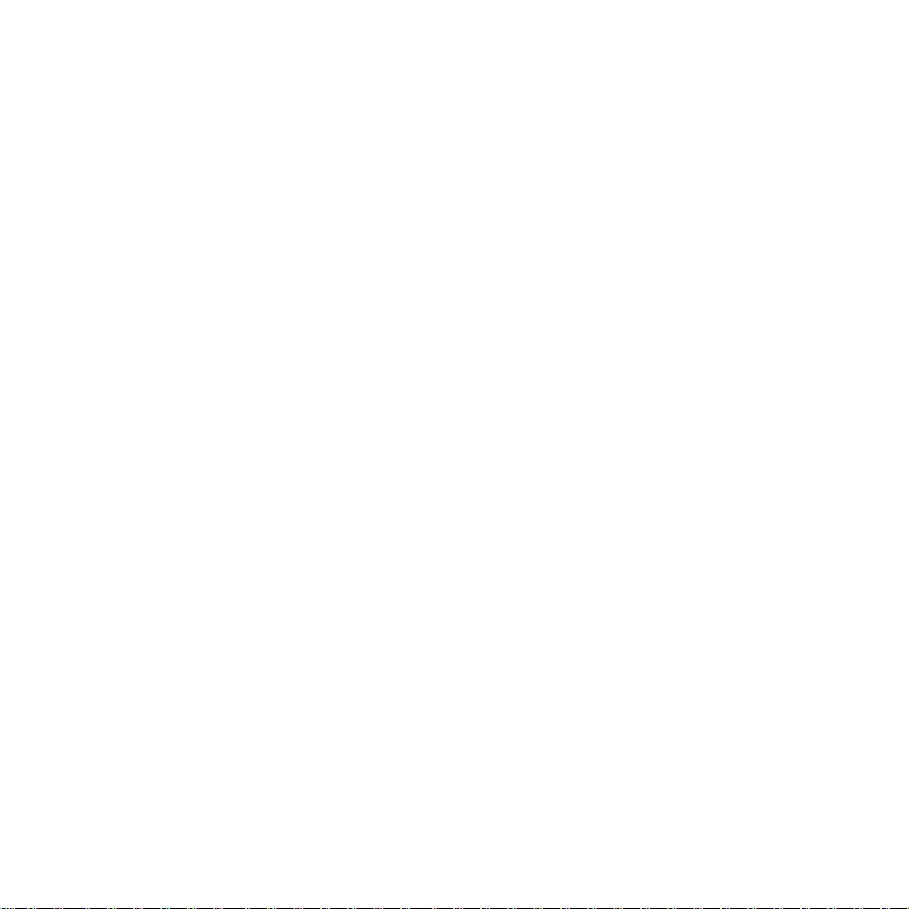
遵守相關規定的聲明
此裝置符合 FCC 的第 15 部分中的相關規定。 設備的操作受下列情況限制:
• 此裝置不會產生有害的干擾。
• 此裝置必須接收任何干擾,包括可能會導致裝置意外操作的干擾。
商標辨識
Windows 98/2000/ME/XP 為 Microsoft 公司在美國與 / 或其他國家的註冊商標。 Windows 為
Microsoft Windows 作業系統的簡稱。 所有其他公司或產品名稱為它們各自所屬公司的商標或註
冊商標。
安全與操作注意事項
相機資訊
• 請勿拆開或嘗試自行維修此相機。
• 請勿將相機暴露在潮濕或溫度極端的的環境中。
• 請在將相機從寒冷的地方移動到溫暖的地方時讓相機暖機。
• 請勿觸碰相機鏡頭。
• 請勿將鏡頭長時間暴露在受日光直接照射的地方。
• 請勿使用有腐蝕作用的化學物品、清潔溶劑或強力的去污劑來清潔此產品。 請使用稍微沾濕
的軟布來擦拭此產品。
電池資訊
• 請在安裝或移除電池之前先將相機電源關閉。
• 請只使用相機隨附的電池或電池類型及相機隨附充電器。 使用其他類型的電池或充電器可能
會導致此設備損壞以及使保固失效。
• 在此產品中使用鋰離子電池時,請確定有正確地置入電池。 將電池以相反方向置入可能會使
產品損壞且可能會導致發生火災。
• 當相機長時間使用後,相機主體發熱是正常現象。
• 若您要將相機長時間儲存而不使用,請下載所有相片並將電池從相機中移除。
• 電池類型和電池低電量可能導致鏡頭停住。 請確定使用正確類型和完全充飽電的電池。
• 若裝入類型不正確的電池,會產生引起爆炸的風險。 請依規定棄置使用過的電池。
iv
Page 6
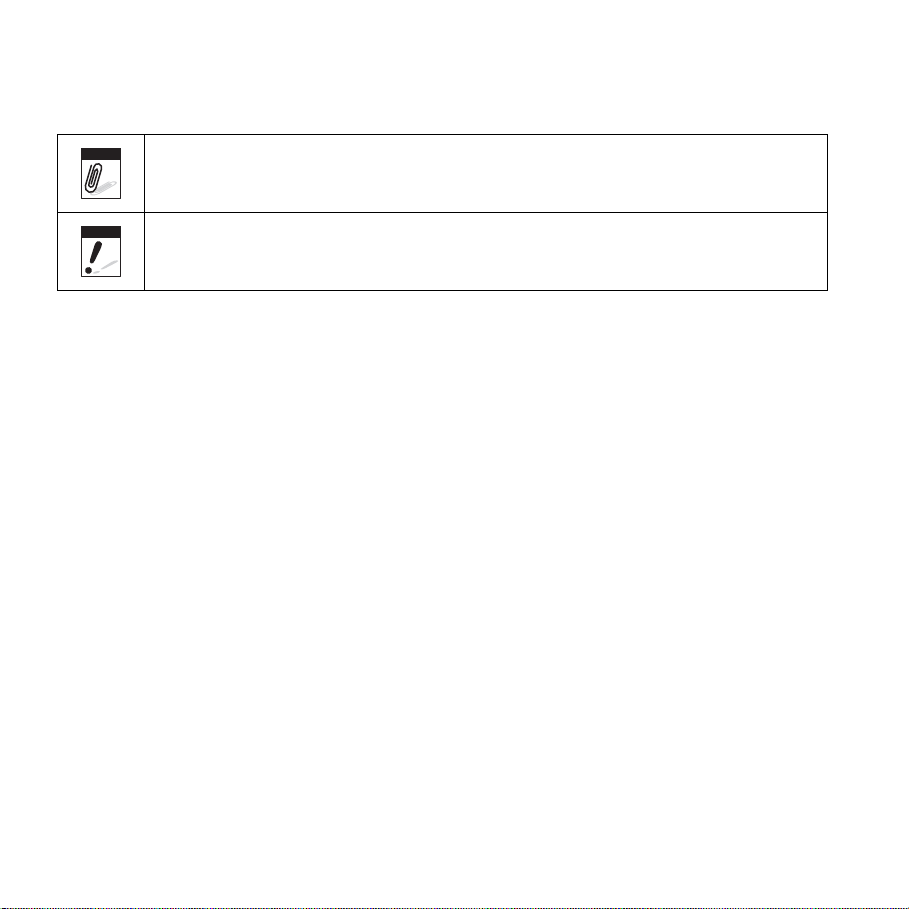
使用此選單
下列說明本手冊中使用的符號 :
ݧཎ
這代表使用您的相機時有用的資訊。
ឌ֙
這代表使用該功能前應閱讀的警告訊息。
v
Page 7
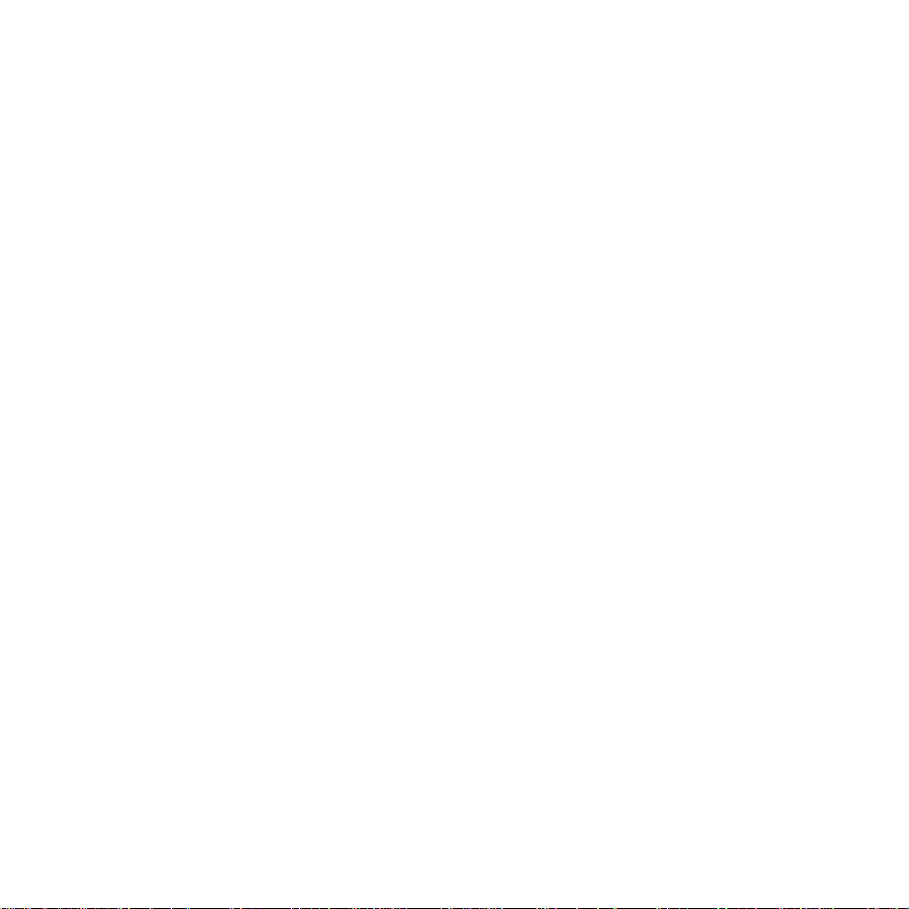
介紹
恭喜您購買了新的數位相機。 此手冊提供了逐步的操作指示來幫助您使用相機,並且僅供您參考
使用。
系統要求
為了讓您的相機充分發揮功能,您的電腦必須符合下列系統要求:
Windows 使用者:
• Windows 2000/XP/Vista
• 處理器: Pentium II 450MHz 以上
• 記憶體: 512MB 以上
• 硬碟空間: 200 MB 以上
• 16 位元彩色顯示器
• Microsoft DirectX 9.0C
• USB 埠與光碟機
Macintosh 使用者:
• Power Mac G3 或更新
• Mac OS 10.0-10.4
• 記憶體: 64MB 以上
• 硬碟空間: 110MB 以上
• USB 埠與光碟機
主要功能特色
• 1 千萬畫素解析度
• 最高 3 倍光學變焦與 5 倍數位變焦
• 1/2.3 吋 CCD 影像感應器
• 2.7 吋彩色 LCD 螢幕
• 32 MB 內部快閃記憶體與選購的外接式 SD/SDHC 儲存卡
• 支援最高 4GB SD 記憶卡與最高 32GB SDHC 記憶卡
• 流線金屬外殼
• 容易使用的按鍵式介面
1
Page 8
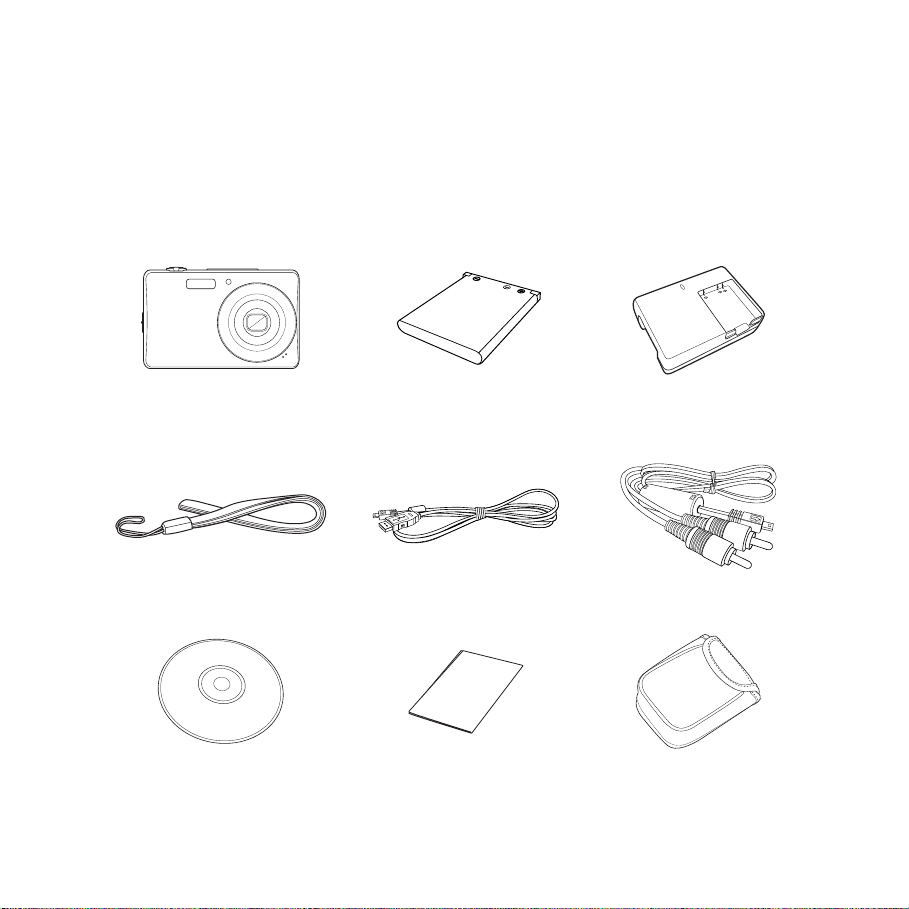
• DCF、DPOF、PictBridge 相容性
• 可讓您檢查相片與影片的幻燈片播放功能
• 可讓您在電視機上檢視相片與影片的 A/V 影音輸出功能
• 可讓您將相片與影片傳送至電腦上的 USB 連接埠
包裝內容
請檢查您相機包裝中的物品內容。 應該包含:
E
G
R
A
H
C
數位相機 AA 電池 x 2 顆
電池充電器 (選購)
可充電式 (選購)
手腕帶 USB 訊號線 AV 訊號線 (選購)
光碟 快速使用指南 /
相機套 (選購)
使用手冊 (選購)
2
Page 9
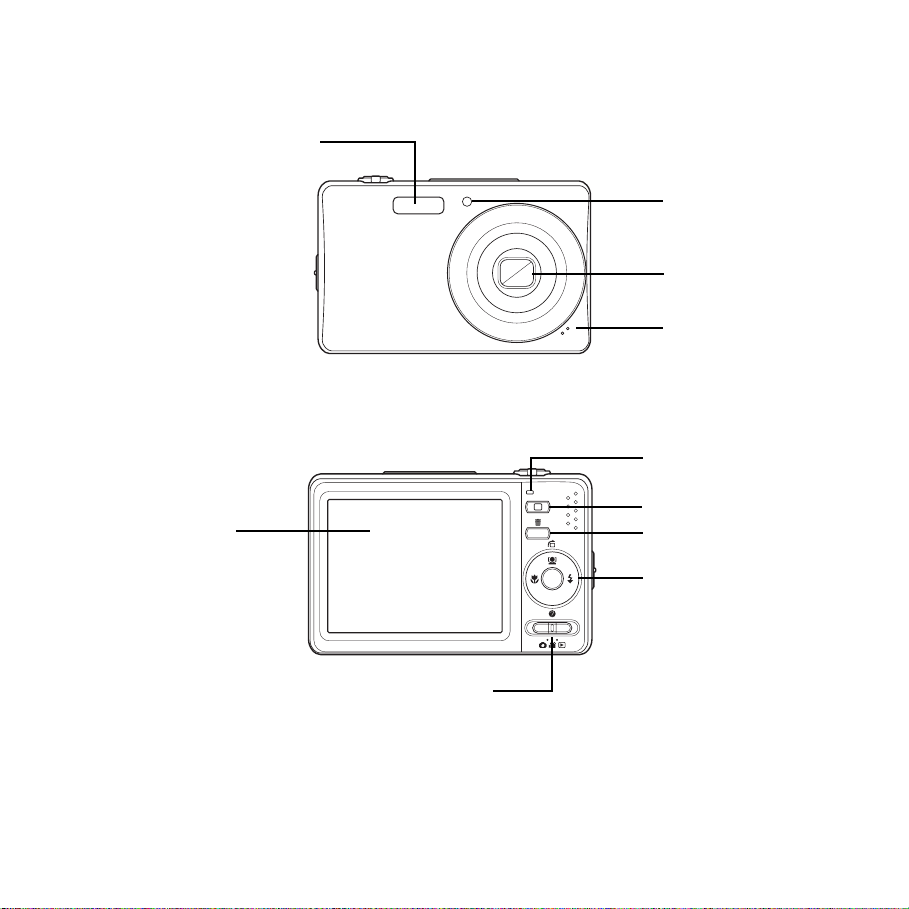
相機外觀
前視圖
後視圖
閃光燈
自拍計時器 LED/ 自
動對焦輔助燈
變焦鏡頭
麥克風
LED 指示燈
LCD 螢幕
模式開關
3
M
Fn
SET
DISP
選單按鍵
功能 / 刪除按鍵
SET 按鍵 / 四向瀏覽鍵
Page 10
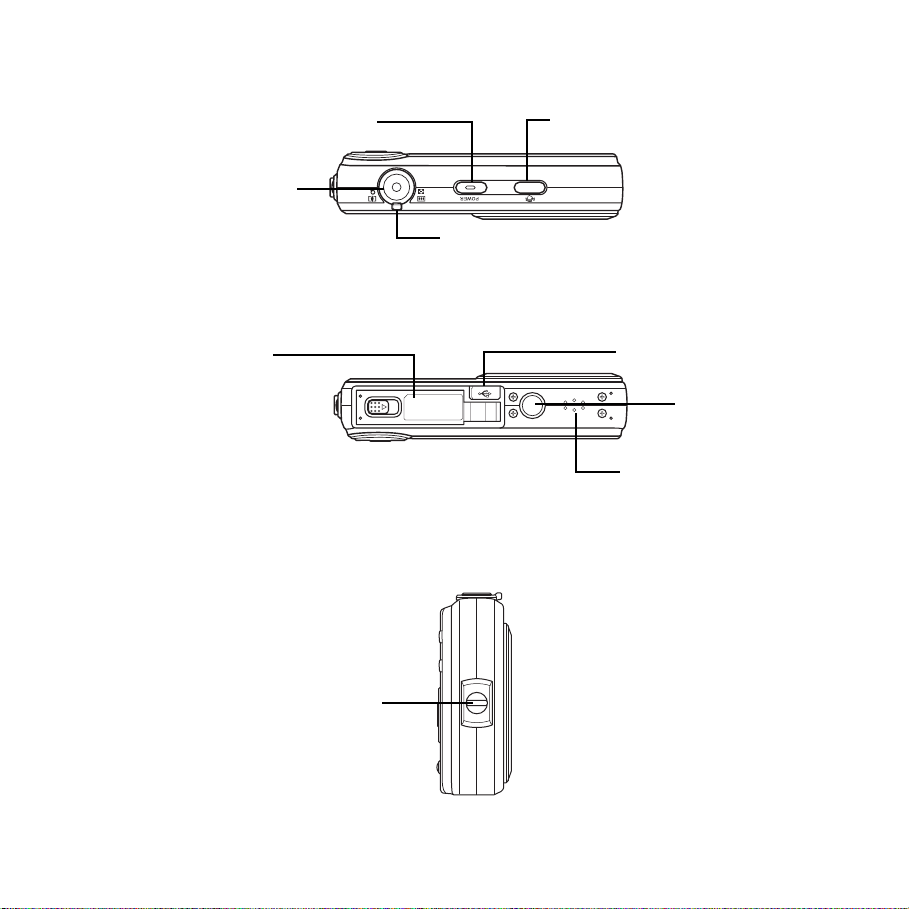
頂視圖
底視圖
電池 /SD 儲存卡槽
左 / 右視圖
快門按鍵
電源按鍵
防手震按鍵
變焦
USB/ 電視輸出
三角架旋轉孔
喇叭
腕帶環
4
Page 11
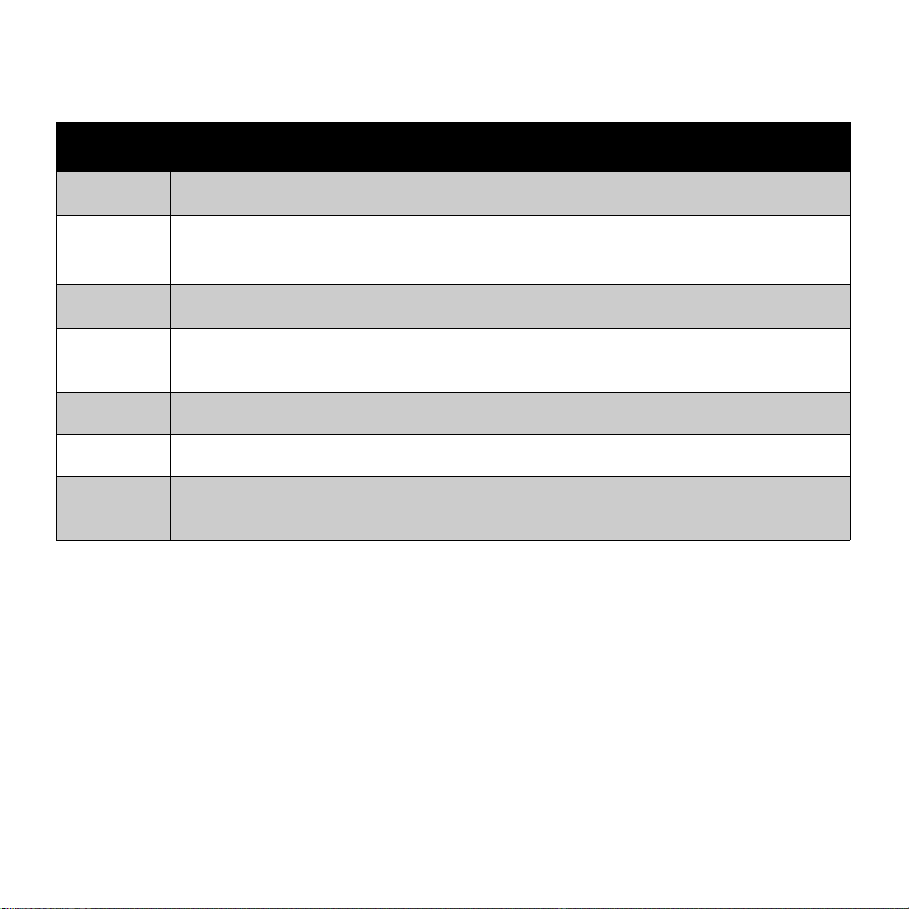
相機按鍵
您的相機配備不同按鍵,讓您方便使用。.
按鍵 說明
電源 按下以開啟 / 關閉電源。
防手震 防手震功能依據照明等級設定理想的 ISO 值以補償相機震動。
按下以將防手震功能設為開啟 / 關閉。
快門 按下以拍攝影像或開始 / 停止錄製影片或錄音。
播放 若相機電源關閉,按住即可開啟相機並進入 「播放」模式。
若相機電源開啟,按下以將相機切換為播放或錄製模式。
變焦 推動變焦控制可變更焦距。
選單 按下以進入選單。
功能 / 刪除 於錄製模式中,按下以進入功能選單。
於播放模式中,按下以刪除影像、影片或錄音。
瀏覽控制
四向瀏覽控制與確認鍵可讓您存取螢幕顯示 (OSD)選單上的各種可用選項。 您可以設定許多設
定值來確保可獲得最滿意的相片與影片拍攝結果。 這些按鍵的其他功能如下:
5
Page 12
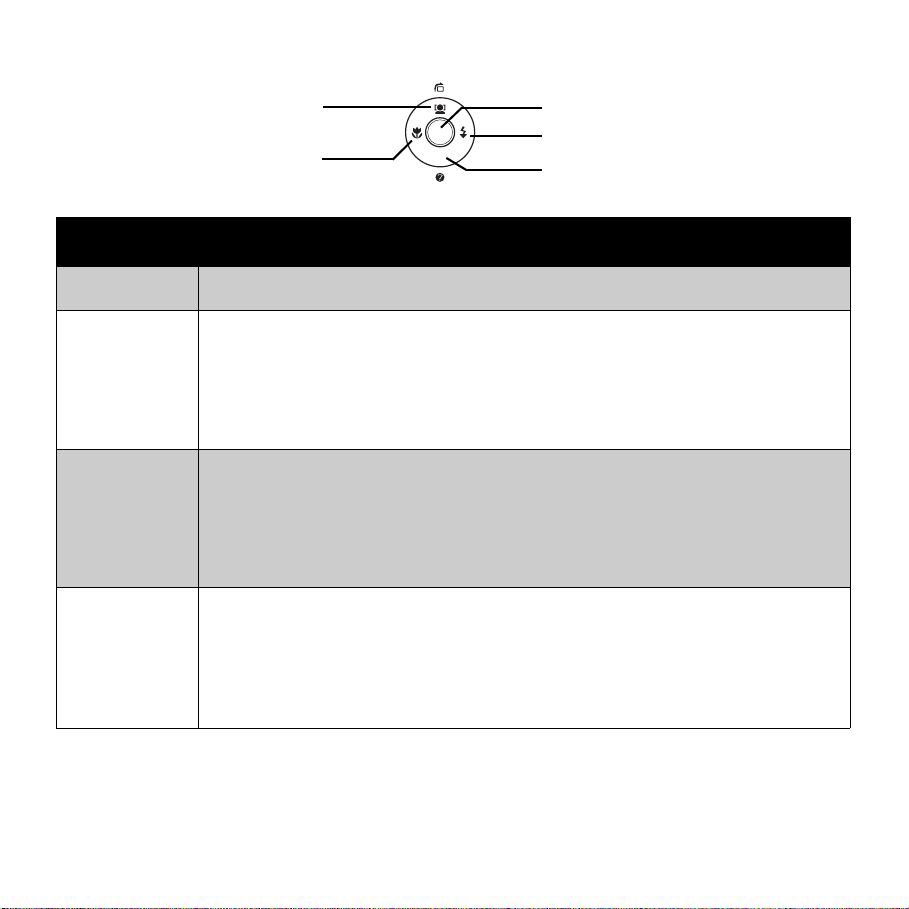
臉部對焦 / 旋轉按鍵
SET
對焦按鍵
按鍵 用途
確認
1.使用 OSD 選單時可用來確認選擇。
DISP
1.於錄製模式中,按下以捲動閃光燈模式選項。 (自動、防紅眼、強制、慢速
同步與關閉)
閃光燈 / 右
2.於播放模式中,按下以刪除影像、影片或錄音。
3.於 「播放視訊」模式中,按下即可快轉播放視訊。
4.於選單中,按下以進入子選單或瀏覽選單選擇。
1.於 「拍攝」模式中,按下即可捲動對焦模式選項。 (近拍、泛焦、無限遠、
一般)
近拍 / 左
2.於播放模式中,按下以檢視前一個影像、影片或錄音。
3.於 「播放視訊」模式中,按下即可取消視訊播放。
4.於選單中,按下以進入子選單或瀏覽選單選擇。
1.於選單中,按下以瀏覽選單和子選單選擇。
上移 /
臉部對焦 /
旋轉
2.於 「拍攝」模式中,按下即可開關臉部對焦功能。
3.於影片 / 錄音播放模式中,按下以開始 / 暫停影片或錄音播放。
4.在 「播放照片」模式中,每按一下按鍵即可將照片順時針旋轉 90 度。 此功能
僅適用於靜態影像。
SET 按鍵
閃光燈按鍵
顯示 / 說明按鍵
6
Page 13
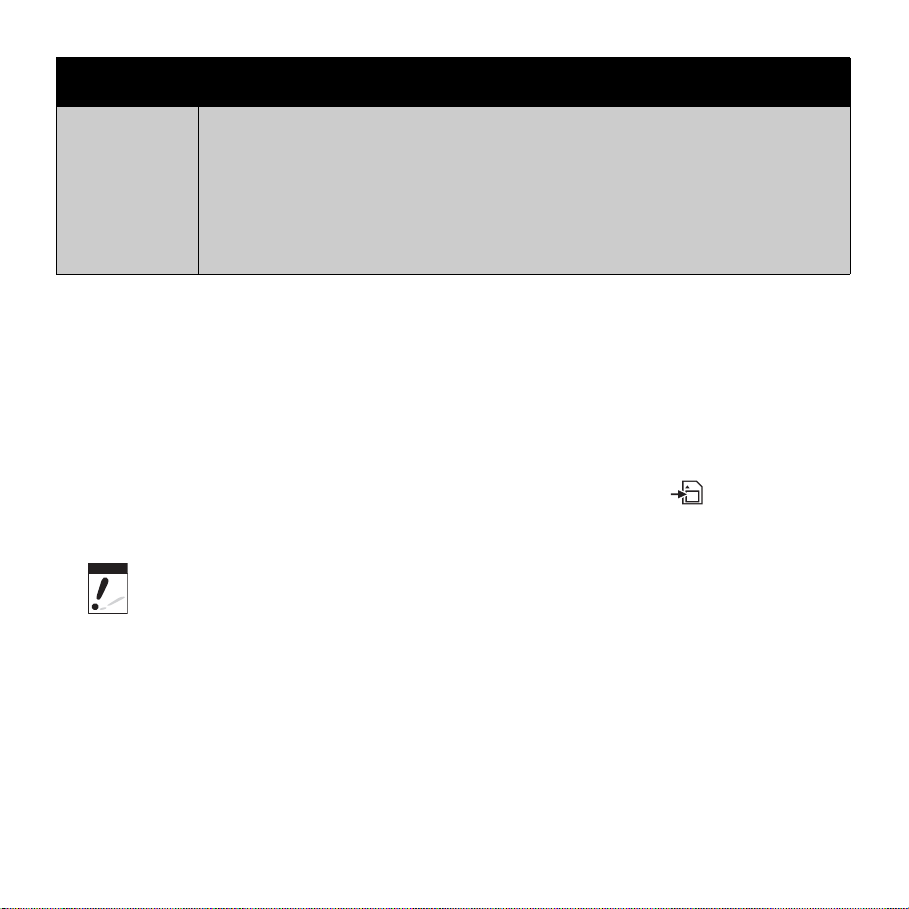
按鍵 用途
1.在 「照片」、影片與播放模式中,按下即可將 LCD 螢幕切換為顯示或隱藏
OSD 圖示,或檢視 「說明」。
顯示 / 向下 /
說明
2.在 「拍攝」模式中,按下可將 LCD 螢幕切換為顯示或隱藏 OSD 圖示和導引
線或 「說明」。
3.於選單中,按下以瀏覽選單和子選單選擇。
4.於 「播放視訊 / 聲音」模式中,按下即可停止播放視訊或聲音。
相機記憶體
內部記憶體
您的相機具有 32MB 內部記憶體。 若記憶卡槽中未插入記憶卡,所有錄製的影像、影片與錄音會
自動儲存於內部記憶體中。
外部儲存
您的相機支援最大容量為 4GB 的 SD 記憶卡。 同時亦支援容量最高 8G 的 SDHC 卡。 若記憶卡槽
中插有儲存卡,相機將自動儲存所有影像、影片與錄音於外部儲存卡中。 圖示表示相機正在
使用 SD 卡。
ឌ֙
並非所有記憶卡都與本相機相容。 購買記憶卡時,請檢查卡片的規格並帶著相機
前往購買。
7
Page 14
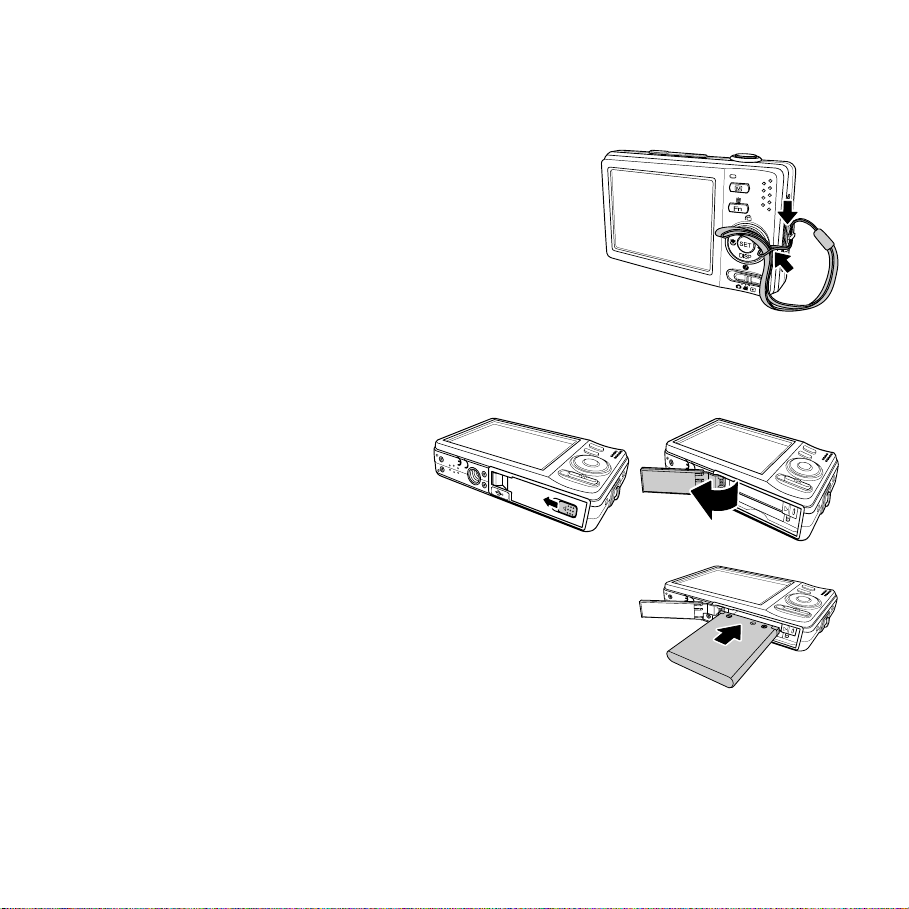
開始使用
連接手腕帶
請依照這些指示將手腕帶連接至相機,以便攜帶相機:
1. 請將手腕帶的細環插入手腕帶連接孔中。
2. 將手腕帶較粗的環穿過細環,然後將手腕帶拉緊來將手腕
帶連接至相機上。
置入電池
請依照這些指示來將電池置入電池槽中。 置入 / 取出電池之
前,請先閱讀第 iv 頁的 「電池資訊」。
1. 置入電池前請確定電源已關閉。
2. 打開位於相機下方的電池槽。
3. 將電池以接點面向相機內部置入電
池槽中。
8
Page 15
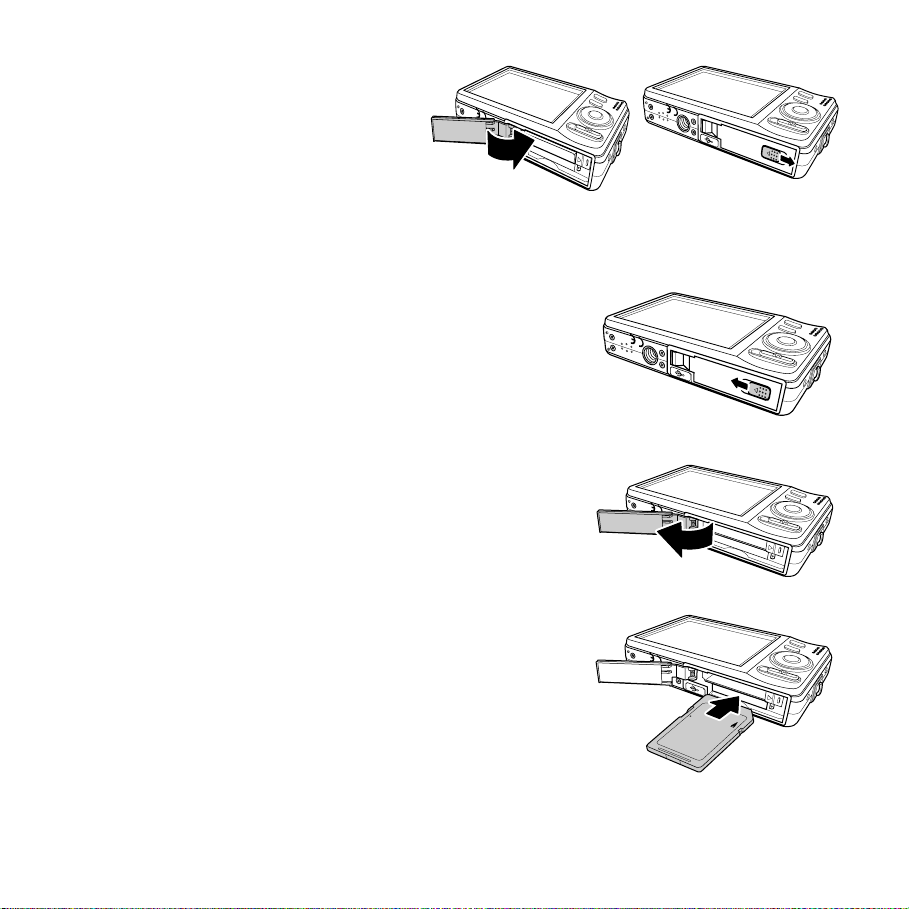
4. 關上電池槽。
安裝 SD/SDHC 記憶卡
使用 SD 或 SDHC 記憶卡擴充您相機的儲存容量。
1. 打開相機底部的 SD 卡槽。
2. 將 SD/SDHC 記憶卡以金屬部分朝相機前端的方向
插入記憶卡插槽。
3. 將 SD/SDHC 記憶卡推入記憶卡插槽直到卡入定
位。
4. 關上 SD 卡槽。
取出 SD/SDHC 卡
1. 打開電池槽。
2. 輕輕按下記憶卡,直到它彈出為止。
3. 然後小心地將記憶卡取出。
LOCK
9
Page 16
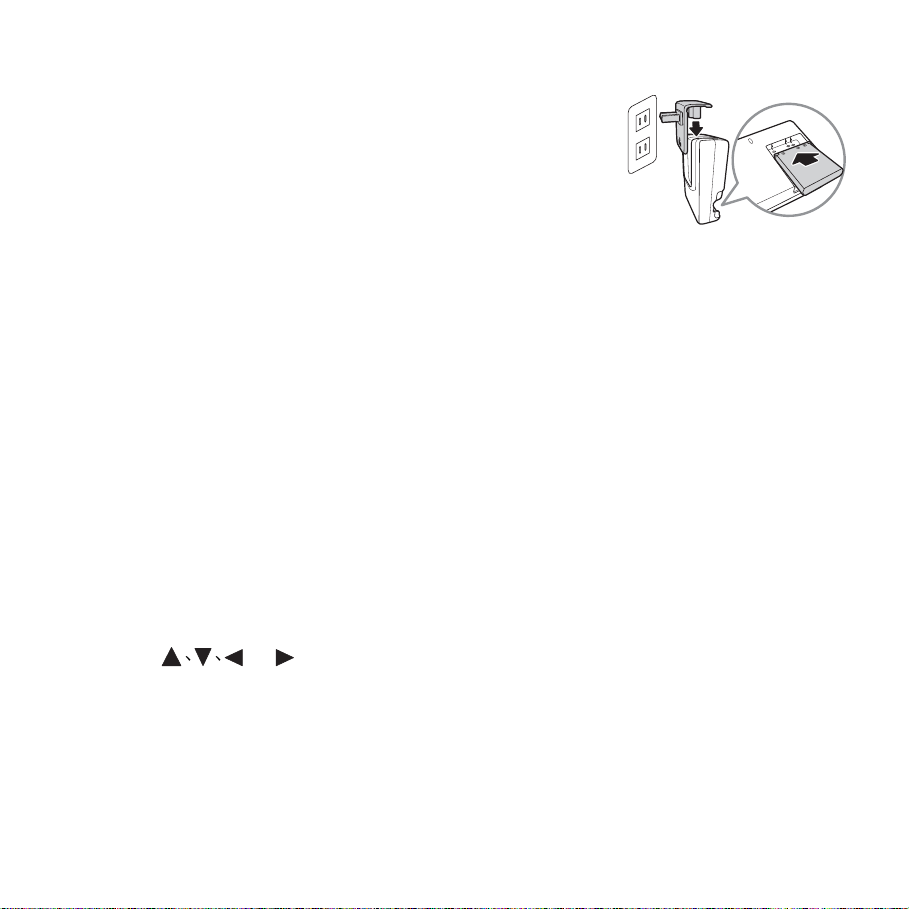
將電池充電
CHARGE
隨附於您相機的電池並未充電。 在使用相機之前您必須將電池充
電。
1. 如圖所示將電池置入電池充電器中。
2. 將電池充電器連接變壓器。
3. 將變壓器插入主要電源插座。
電池的充電時間為 2 小時。
開啟與關閉電源
按下電源可開啟/關閉相機。
開啟相機時,可能會因所用模式的不同而出現下列反應:
• 相機切換為影片或相片拍攝模式時,如果將相機開啟,則會短暫顯示開機影像,並播放開機
音效 (若啟用)。變焦鏡頭也會進行伸縮。
• 相機切換為播放模式時,如果將相機開啟,則會直接進入播放模式,而變焦鏡頭不會進行伸
縮。
請參閱第 11 頁的 「模式」以瞭解更多有關錄製與播放模式。
初始設定
當您初次開啟您的相機,您將被要求執行您相機的初始設定。
當您開啟電源鍵,語言選單會顯示於 LCD 螢幕上供您設定顯示語言。
設定語言
1. 請按 、 、 或 移動選擇。
2. 選擇一語言,然後按下確認鍵套用。
10
Page 17
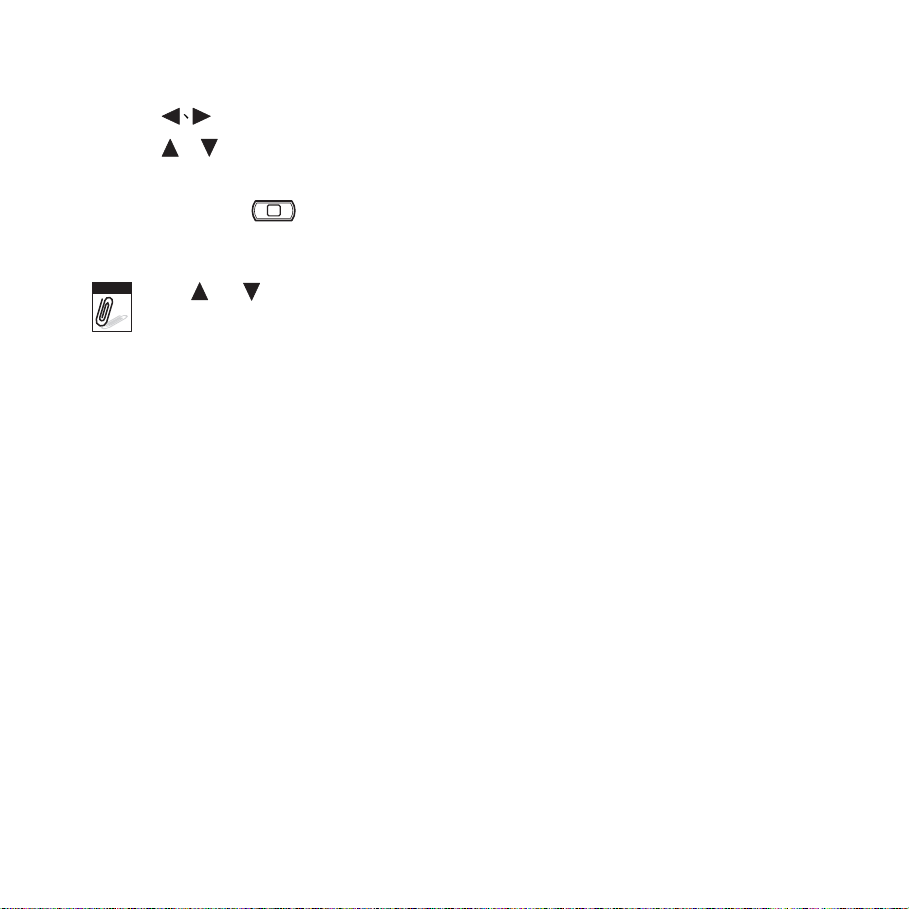
設定日期和時間
1. 請按 、 將移至各選擇。
2. 請按 或 鍵改變日期和時間的值。
3. 請按確認鍵套用。
4. 若有需要,按下 以關閉選單。
現在,您已準備好可以開始拍攝照片與視訊。
ݧཎ
按住 或 按鍵可連續變更數值。
M
模式
您的相機具有三種模式:
照片拍攝模式
• 設為 「照片拍攝」模式可擷取照片與錄製聲音片段。
• 您可以進一步設定 「拍攝」的模式選項,例如自動、影片與場景選擇模式。 請參閱下方的
「選擇 「照片拍攝」模式選項」。
影片拍攝模式
• 設為 「影片拍攝」模式以錄製視訊。
播放模式
• 將相機設為 「播放」模式即可檢視及編輯您擷取到的照片,以及播放視訊和聲音片段。 在
此模式中,您還可以為影像加上語音記事。
當您使用電源按鍵開啟相機時,項機會自動進入 「拍攝」模式。
切換不同模式
調整 「模式」開關切換為 「照片拍攝」、「視訊拍攝」與 「播放」模式。
11
Page 18
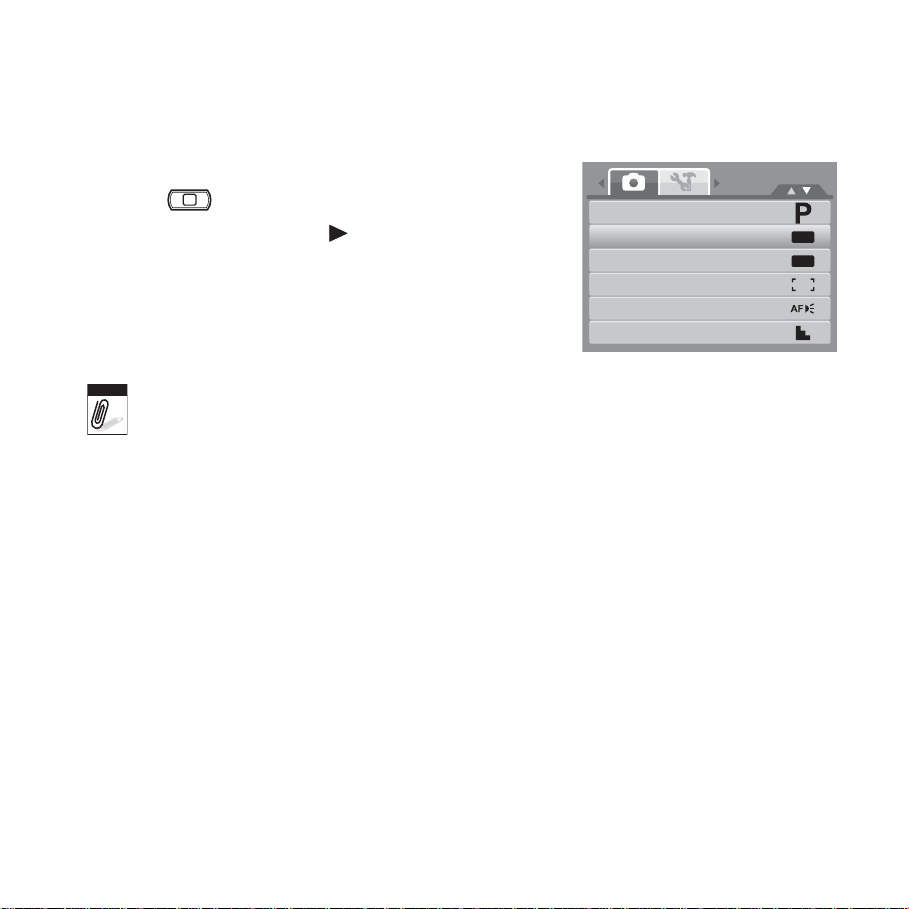
選擇 「照片拍攝」模式選項
由使用不同的模式選項達到最高畫質且使相機使用簡易。 模式選項允許您依據場景情況使用預設
設定拍攝影像。
1. 將相機設為 「照片拍攝」模式。
2. 按下 開啟 「拍攝模式選單」。
3. 選擇拍攝模式,然後按下 進入子選單。
4. 選擇一個模式。
5. 按下確認按鍵以套用所選模式。
ݧཎ
M
• 更多資訊請參閱第 32 頁的 「使用錄製選單」。
• 請使用四向瀏覽鍵來移至選單選擇。
ൟශԒ
ܯីԒ
ѓ൜ᛊӎ
Ռଢ଼ᄇฐୢ
ᄇฐᐷ
Ꭰց࡙
OFF
OFF
12
Page 19
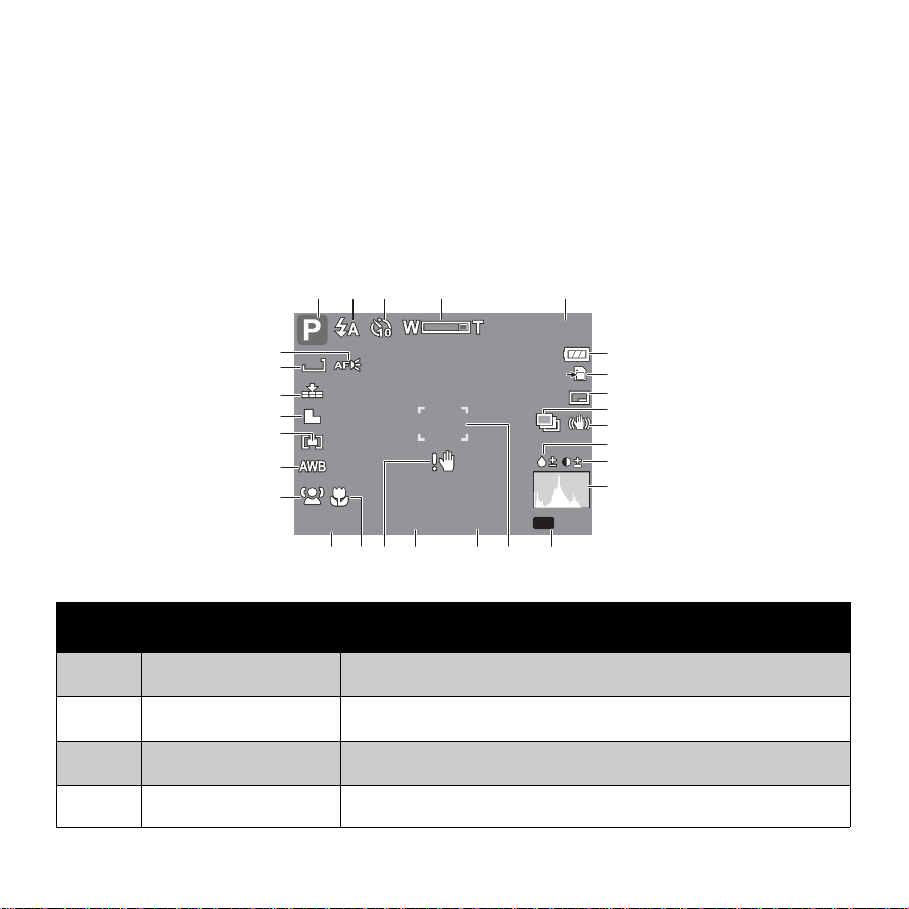
使用 LCD 螢幕
307
AUTO
F 3.0
1/ 30
0.0EV
10M
0
2
3
高解析度的 2.7 吋 TFT LCD 螢幕可顯示所有與相機設定值有關的重要資訊,以及您的相片或影片
的視覺影像。 顯示於 LCD 螢幕上稱為螢幕顯示選單或 OSD。
LCD 顯示器外觀
下列圖例顯示 LCD 螢幕外觀與圖示說明。
拍攝模式螢幕外觀
1 2 3 4 5
307
307
27
10M
26
25
24
23
22
21
0.0EV
F 3.0
F 3.0 1/ 30
1/ 300.0EV
ISO
141619 1518 1720
編號 項目 說明
6
7
8
9
1
11
1
1
AUTO
1
錄製模式 代表目前模式。
2
閃光燈 代表閃光燈設定。
3
自拍定時器 / 連拍 代表驅動模式設定。
4
變焦指示器 顯示變焦。
13
Page 20
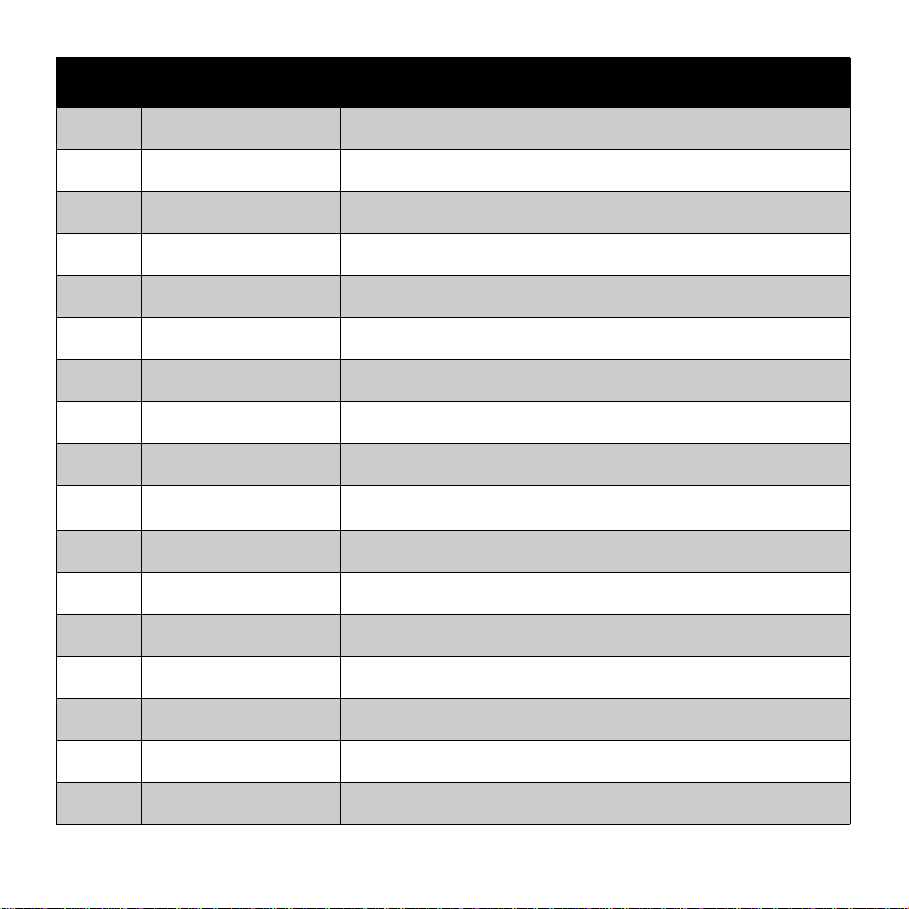
編號 項目 說明
5
剩餘拍攝張數 代表剩餘的可拍攝張數。
6
電池 代表電池電力等級。
7
儲存媒體 代表目前使用的儲存媒體。
8
日期列印 代表日期列印已啟用。
9
自動曝光包圍 表示啟用包圍曝光功能。
10
11
12
13
14 ISO
15
16
17
18
19
20
21
防手震 代表防手震功能已啟用。
飽和度 顯示飽和度設定。
對比 顯示對比度設定。
亮度分佈圖 目前影像光線的等級圖形顯示。
對焦區域 用於為拍攝主題構圖。
快門速度 顯示快門速度設定。
光圈數值 顯示光圈設定。
晃動警告 代表相機晃動中。
近拍 代表近拍已啟用。
曝光 顯示曝光設定。
臉部對焦 代表臉部對焦已啟用。
顯示 ISO 設定。
14
Page 21
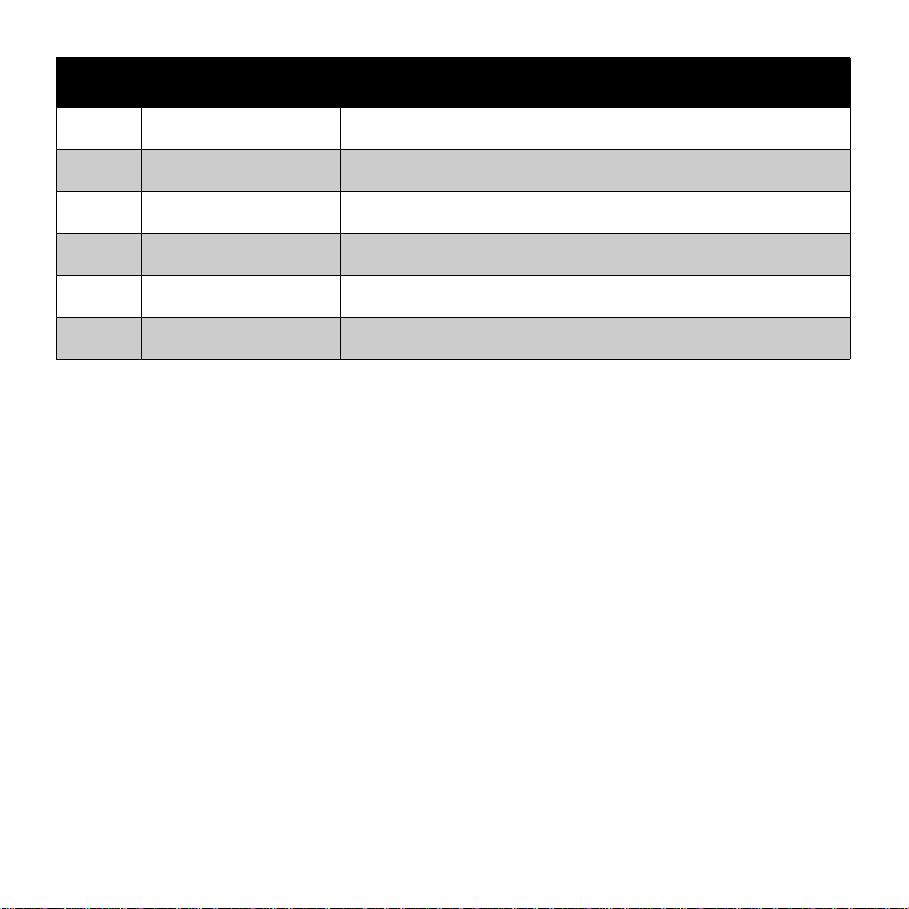
編號 項目 說明
22
23
24
25
26
27
白平衡 顯示白平衡設定。
測光方式 顯示測光設定。
銳利度 顯示銳利度設定。
照片品質 顯示畫質設定。
解析度 顯示解析度設定。
自動對焦燈 表示已啟用對焦燈。
15
Page 22
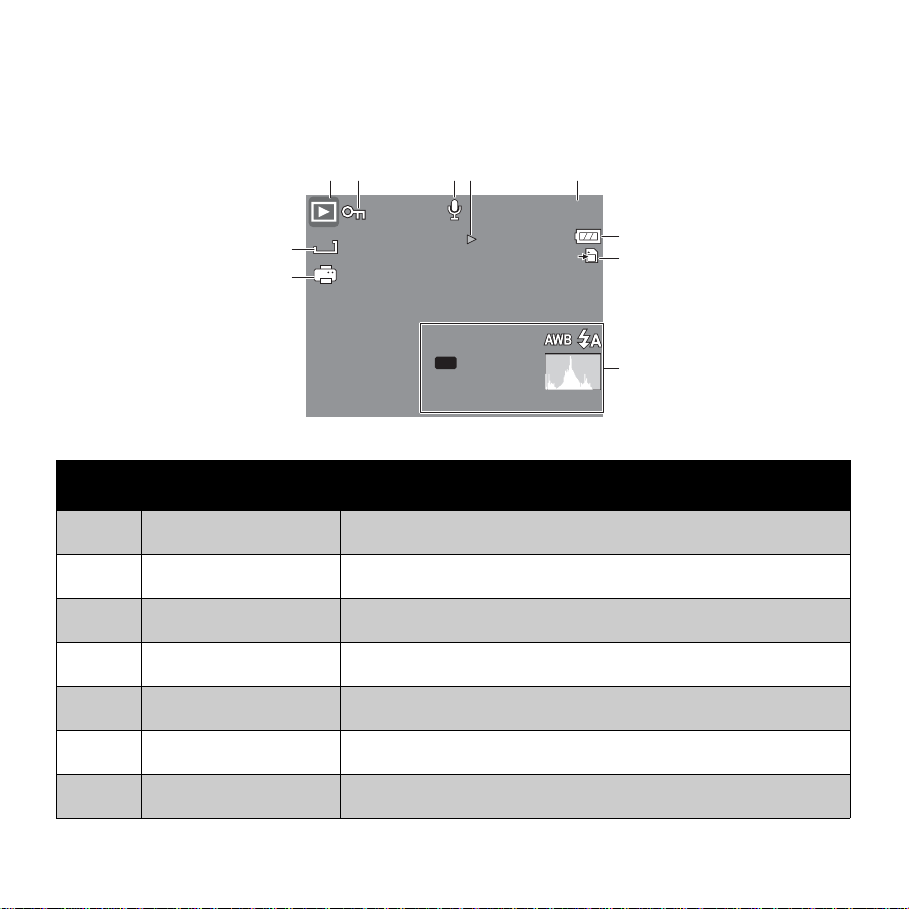
播放模式螢幕外觀
F 3.0
1/ 30
0EV
27/27
SET
:
2009/01/01 01:57
10M
400
6
7
8
根據正在檢視的影像類型,播放模式顯示會不同。
靜態影像的播放模式顯示:
1 2 3 4 5
10M
10
9
SET
27/27
27/27
ISO
0EV
F 3.0
F 3.0
400
1/ 300EV
1/ 30
2009/01/01 01:57
2009/01/01 01:57
編號 項目 說明
1
播放模式 代表播放模式。
2
保護 代表檔案已受保護。
3
語音備註 代表已加入語音備忘。
4
按鍵簡介 代表相機上按下可播放影片或聲音檔案的按鍵。
代表檔案編號與儲存卡中的檔案總數。
16
5
檔案編號 / 總數
6
電池 代表電池電力等級。
7
儲存媒體 代表已使用的儲存記憶體。
Page 23
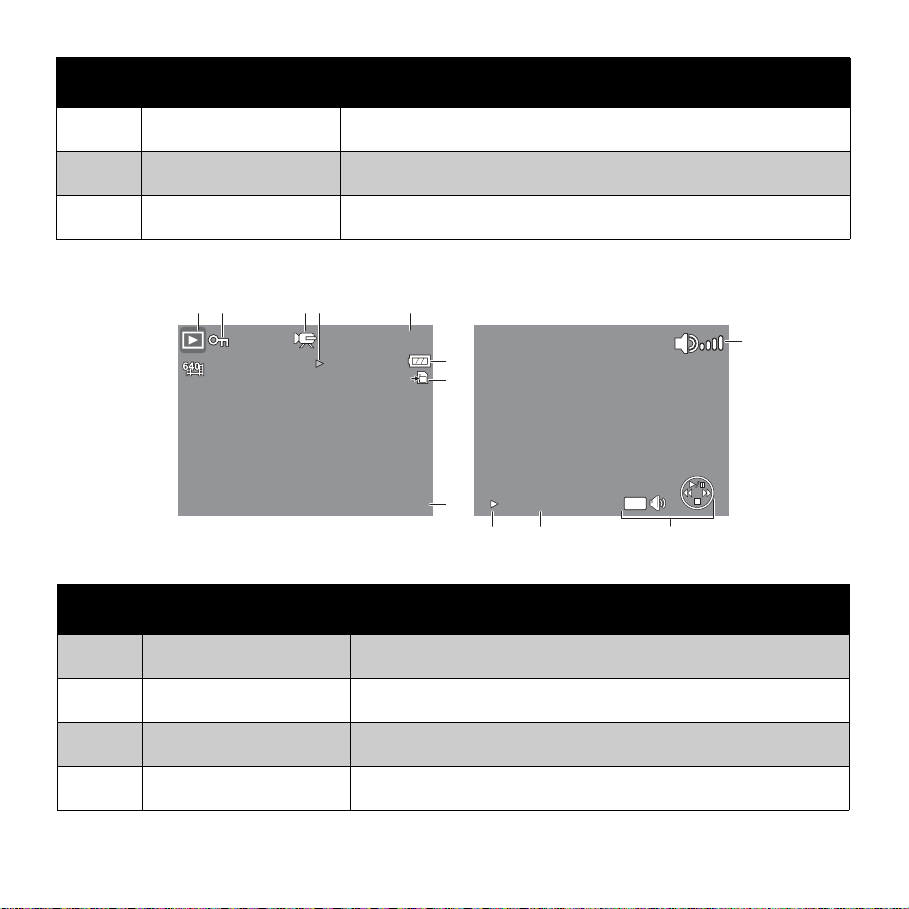
編號 項目 說明
27/27
2009/01/01 01:57
SET
:
0:00:16 / 0:00:20
9
8
錄製資訊 顯示檔案的錄製資訊。
DPOF
9
代表檔案已標示準備列印。
10
解析度 顯示解析度設定。
影片的播放模式:
1 2 3 5
編號 項目 說明
1
播放模式 代表播放模式。
2
保護 代表檔案已受保護。
3
影片 代表檔案為影片。
4
按鍵簡介 代表相機上按下可播放影片或聲音檔案的按鍵。
4
SET
2009/01/01 01:57
2009/01/01 01:57
27/27
27/27
6
7
8
0:00:16 / 0:00:20
1112
WT
10
17
Page 24
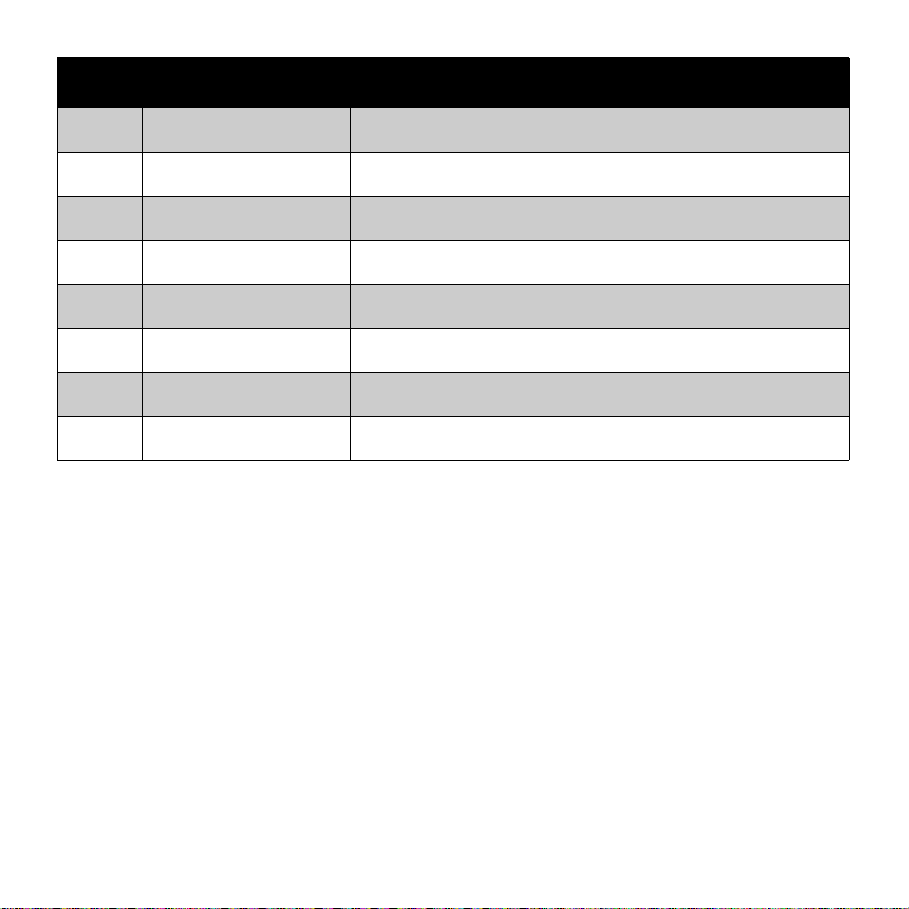
編號 項目 說明
5
檔案編號 / 總數
6
電池 代表電池電力等級。
7
儲存媒體 代表已使用的儲存記憶體。
8
錄製資訊 顯示檔案的錄製資訊。
9
音量 表示音量設定。
代表檔案編號與儲存卡中的檔案總數。
10
11
12
按鍵指示器 代表相機上按下可套用功能的按鍵。
已播放時間 代表已播放時間。
播放狀態 顯示播放狀態。
18
Page 25
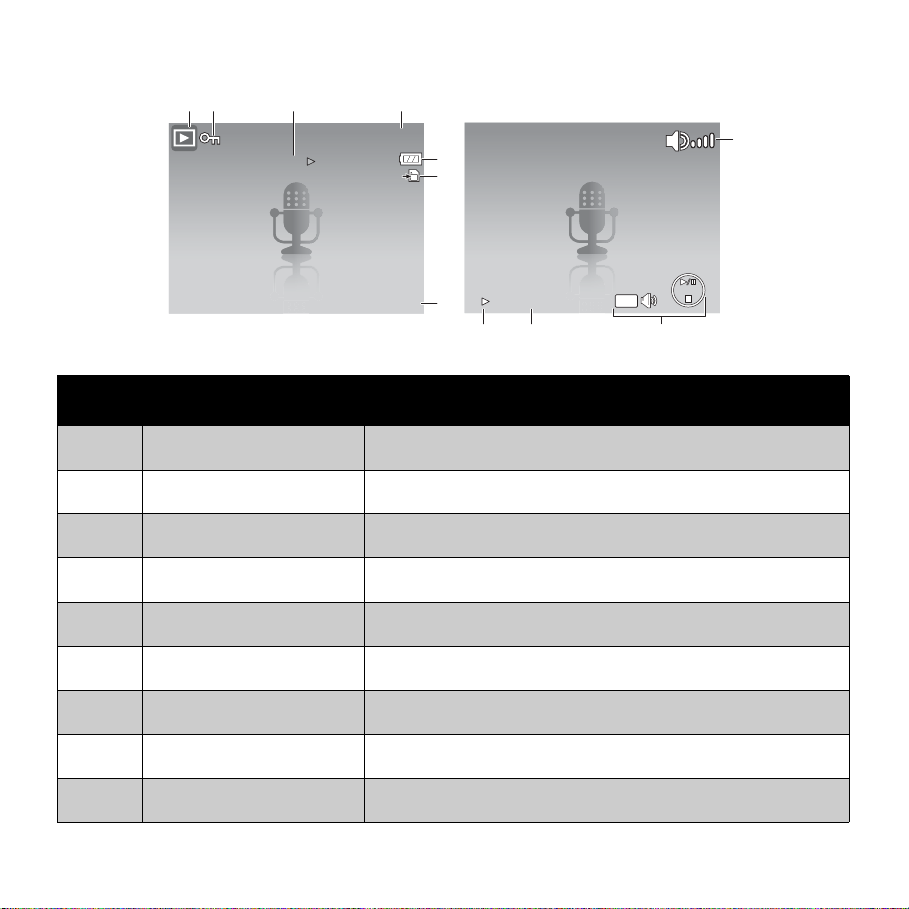
錄音的播放模式:
27/27
2009/01/01 01:57
SET
:
0:00:16 / 0:00:20
8
1 2 4
3
SET
2009/01/01 01:57
2009/01/01 01:57
27/27
27/27
5
6
7
0:00:16 / 0:00:20
1011
編號 項目 說明
1
播放模式 代表播放模式。
2
保護 代表檔案已受保護。
3
按鍵簡介 代表相機上按下可播放影片或聲音檔案的按鍵。
4
檔案編號 / 總數
5
電池 代表電池電力等級。
6
儲存媒體 代表已使用的儲存記憶體。
7
8
錄製資訊 顯示檔案的錄製資訊。
音量 表示音量設定。
代表檔案編號與儲存卡中的檔案總數。
WT
9
9
按鍵指示器 代表相機上按下可套用功能的按鍵。
19
Page 26
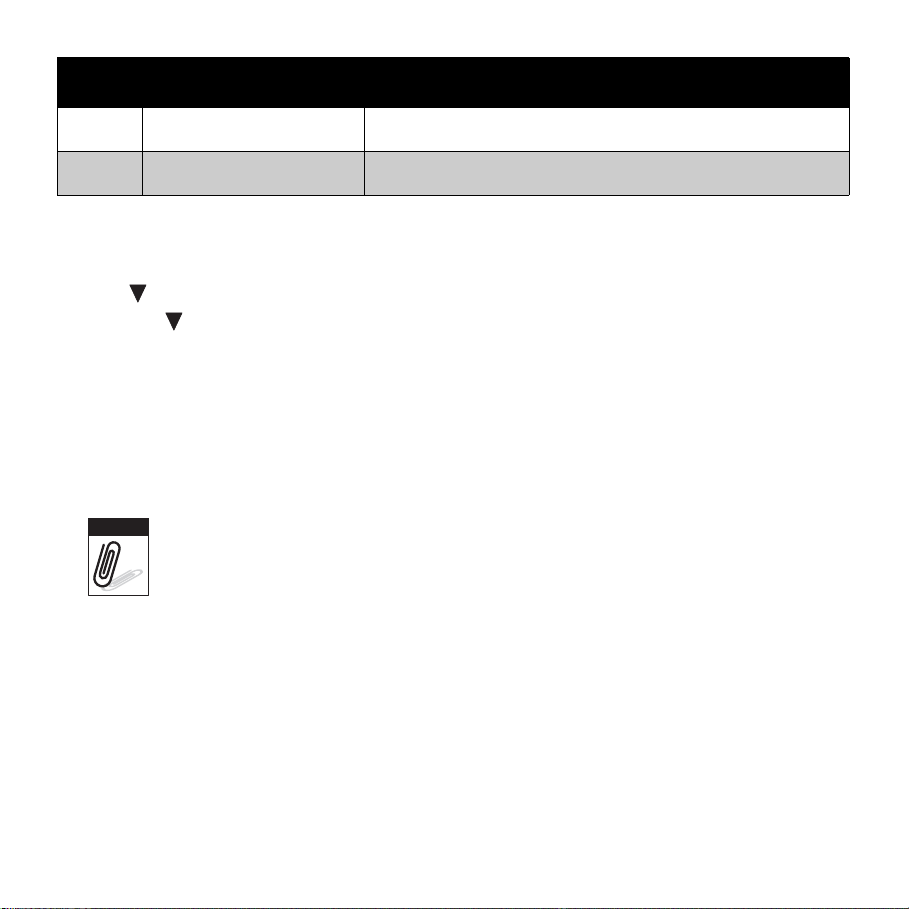
編號 項目 說明
10
11
已播放時間 代表已播放時間。
播放狀態 顯示播放狀態。
變更 LCD 螢幕顯示
使用 按鍵即可變更 LCD 螢幕所顯示的資訊類型。
反複按下 則可變更 LCD 顯示類型。
在 「照片」 / 「視訊拍攝模式」中,可將 LCD 顯示變更為下列任一項:
• OSD 開啟
• OSD 完全開啟
• 導引線開啟
• OSD 關閉
• 說明
ݧཎ
• OSD 資訊會因拍攝模式類型而異。
• 如果啟用,下列圖示即使在 OSD 關閉或指示開啟時仍會顯示在 LCD 上:
「包圍曝光」、「臉部對焦」、「對焦燈」、「拍攝模式」和 「近拍」。
• 使用 「導引線」將欲拍攝的影像設定正確。
20
Page 27
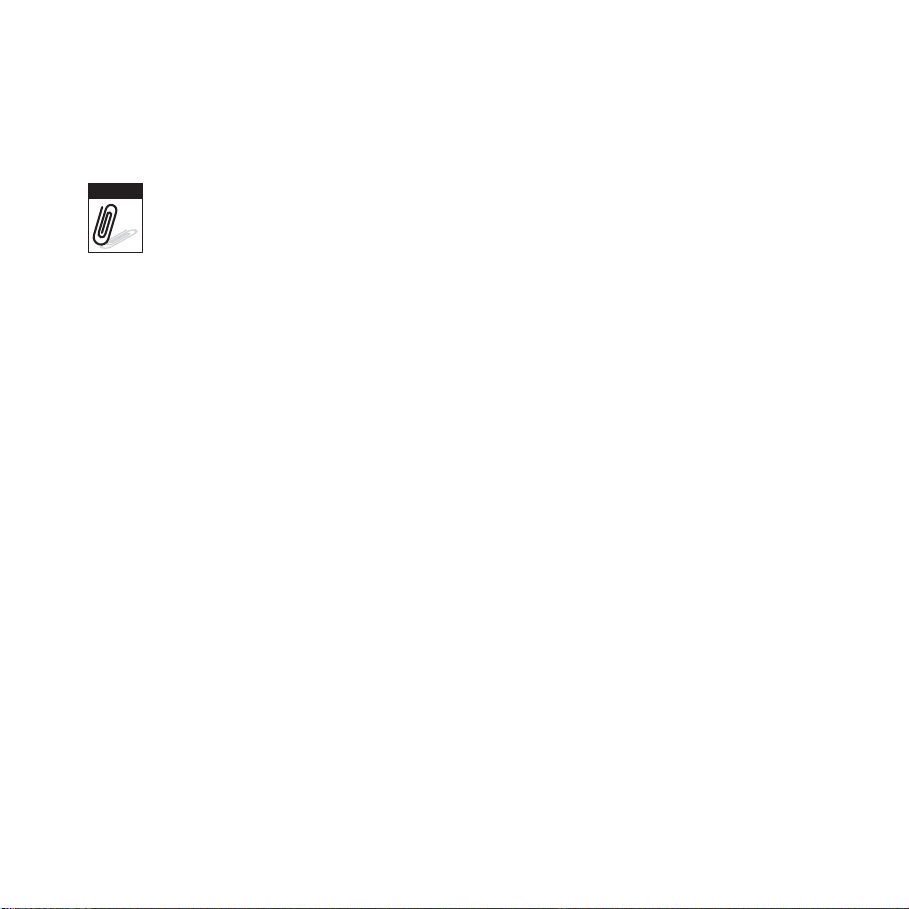
在 「播放」模式中,可將 LCD 顯示變更為下列任一項:
• OSD 完全開啟
• OSD 關閉
• 說明
ݧཎ
下列情況下無法變更 LCD 顯示:
• 手動曝光模式
• 影片或聲音片段拍攝中
• 影片或聲音片段播放中
• 自動播放中
21
Page 28
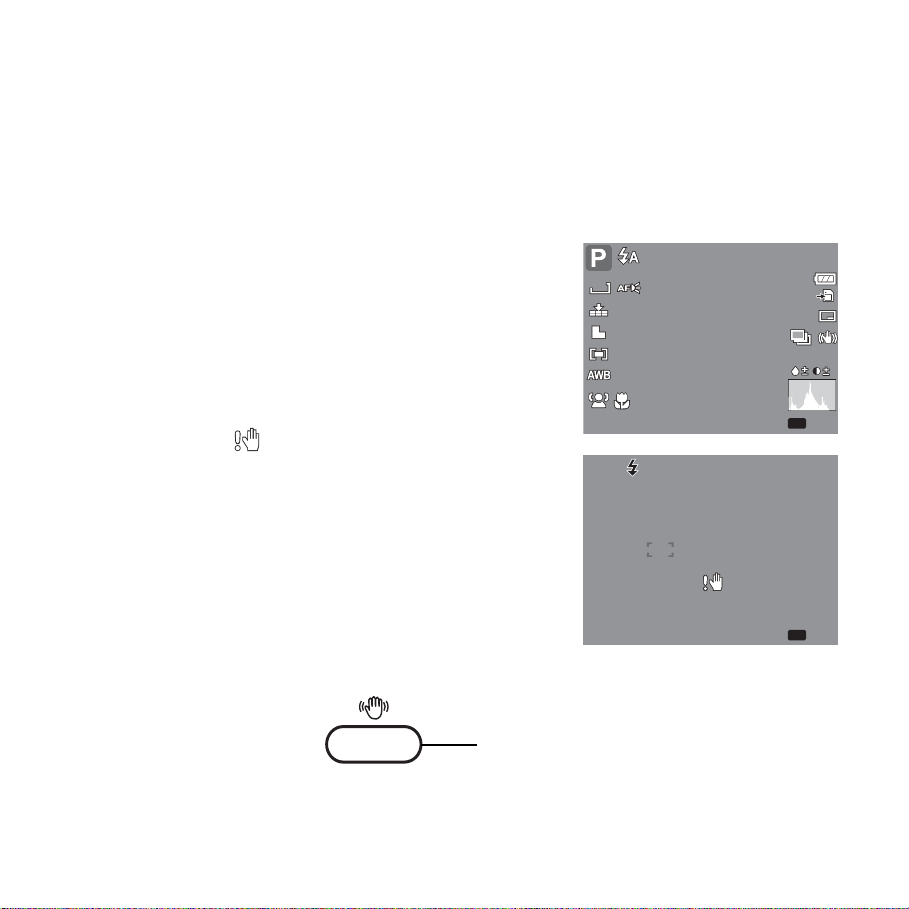
錄製相片、影片與錄音
307
AUTO
0.0EV
10M
AUTO
F 3.0
1/ 30
拍攝相片
現在您已熟悉您的相機,您已經可以開始拍攝相片。
使用您的相機來拍攝相片非常簡單。
1. 按下電源按鍵開啟相機電源,
2. 將開關模式調整為照片拍攝。
3. 使用 LCD 螢幕上的對焦框為相片構圖。 請見右方圖
示。
4. 半按下快門鍵。 相機便會自動調整焦距與曝光度。 當
相機準備好可拍攝相片時,框架將轉為綠色並顯示快門
速度與光圈值。
5. 完全按下快門鍵以拍攝影像。
出現晃動警告圖示 時,請穩固握住相機,將您的手臂至
於您側邊或使用三角架穩定相機以避免使影像模糊。
10M
0.0EV
0.0EV
ISO
307
307
AUTO
使用防手震功能
防手震功能避免因震動導致影像模糊。
防手震按鍵
22
F 3.0
F 3.0 1/ 30
1/ 30
ISO
AUTO
Page 29
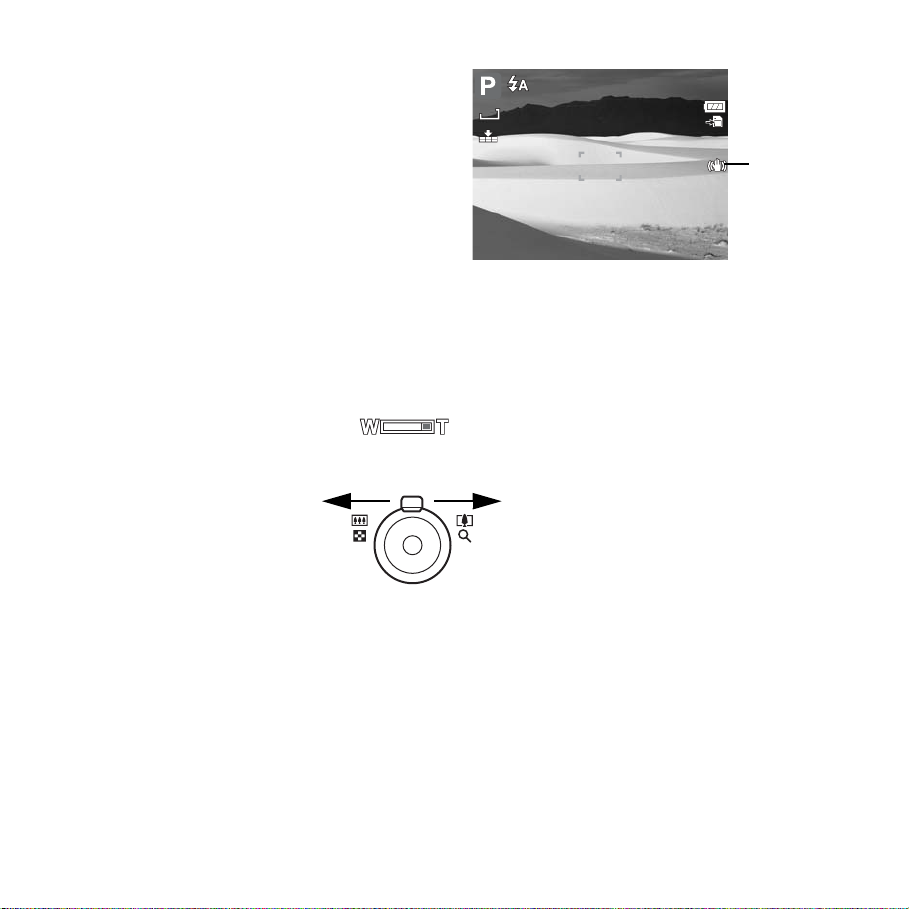
啟動防手震
307
10M
307
• 按下相機頂部的防手震按鍵,即可啟用 /
10M
307
停用防手震功能。
防手震
如果啟用防手震,則防手震圖示會顯示在 LCD
開啟
顯示幕上,而且 ISO 設定會自動設定為 「自
動」。 更多資訊請參閱第 30 頁的 「ISO」。
設定變焦控制
您的相機具有最高 3 倍光學變焦與最高 5 倍數位變焦。 光學變焦是以機械調整鏡頭達成。 而數位
變焦是透過選單設定達成。 有關如何設定數位變焦,請參考第 48 頁的 「設定數位變焦」。
欲調整光學變焦:
1. 按下變焦按鍵以拉近或拉遠影像。
2. LCD 螢幕上出現變焦指示器。
變焦控制
推至右邊放大。推至左邊縮小。
欲調整數位變焦:
1. 啟動數位變焦。 請參閱 第 48 頁的 「設定數位變焦」。
2. 將變焦控制推至右邊將影像光學放大至其最大值直到停止。
3. 放開變焦控制。
23
Page 30

4. 再次將變焦控制推向右邊以自動切換至數位變焦,則繼續變焦。
x5.0
307
x5.0
AUTO
0.0EV
10M
x5.0
x5.0
ݧཎ
拍攝影片時不會啟動數位變焦。
光學變焦
10M
0.0EV
0.0EV
x5.0
x5.0
數位變焦
307
307
ISO
AUTO
使用閃光燈
在照明不足的情況下拍照時,請使用閃光燈按鍵獲得正確的曝光量。 此功能於錄製影片或連續拍
照時無法啟動。
欲啟動閃光燈:
• 重複按下您相機上的閃光燈 / 右按鍵直到您需要的閃
光燈模式顯示於 LCD 螢幕上。
您的相機有五種閃光燈模式:
SET
DISP
閃光燈按鍵
24
Page 31

自動。在需要額外照明時閃光燈自動閃
307
10M
起。
自動閃光已啟用。
移除紅眼。閃光燈會閃爍兩次以降低紅眼
效果。
10M
強制開啟。不論照明狀況如何,只要您按
下快門按鍵閃光燈便閃起。
慢速同步。閃光燈與慢速快門速度同時閃
起。
強制關閉。關閉閃光燈。
ݧཎ
• 閃光燈功能僅適用於拍攝靜態影像,不適用於 「連拍」和 「包圍曝光」模式。
• 請勿於按下變焦按鍵時讓閃光燈蓄電。 如有需要,請在放開變焦按鍵後為閃光燈蓄電。
設定對焦模式
本功能可讓使用者定義拍攝靜態影像或影片時的焦距類型。
設定對焦模式
• 反複按下近拍按鍵,直到 LCD 螢幕左下角顯示所需的對焦模式圖示為止。
近拍按鍵
SET
DISP
307
307
25
Page 32

本相機支援以下四個對焦模式:
307
10M
標準。使用標準對焦時,對焦範圍從 0.5m 開始。 相機
10M
設定為 「正常」模式時,畫面上不會顯示任何圖示。
近拍。 本模式針對拍攝近距離的相片而設計。 若
啟動近拍,您可使用固定焦距捕捉距離非常進的
物體的細節與銳利度。
泛焦。 設定為 「泛焦」時,相機會對焦在每個物
PF
體上。
無限。設定為 「無限」時,相機會對焦在遠距物
INF
啟用近拍
體上。
使用功能選單
功能選單用於調整錄製模式中的拍攝設定。 它包含我的模式、解析度、畫質、曝光補償、白平
衡、ISO、測光與色彩模式。
按下相機的 Fn 按鍵,開啟 「功能選單」。
Fn
再次按下 Fn 按鍵以關閉選單。
• 選單列顯示您相機設定的目前狀態。 選
單列上僅顯示可供設定的功能圖示。
• 選單列上每個項目的可用選項接顯示於
選單選項中。
• 使用 或 切換選單選項,然後按
下確認鍵儲存並套用變更。
選單列
10M
0EV
AWB
ISO
AUTO
แԒՌଢ଼ᛊӎ
307
307
N
選單選項
26
Page 33

我的模式
我的模式功能依序顯示 6 個最近使用過的模式。 當您移至
選單選項中不同模式時,選單列上的項目同步改變以對應
可用設定。
10M
0EV
AWB
ISO
AUTO
แԒՌଢ଼ᛊӎ
解析度
照片尺寸功能用於在您拍攝影像之前設定解析度。 改變解
析度將影響可儲存於您記憶卡中的影像數目。 影像品質越
N
10M
高,需要越多記憶體空間。
下列表格顯示靜態影像的解析度值。
0EV
AWB
ISO
AUTO
N
A2Џψ
3:2
10M 8M 3M5M
圖示 像素尺寸 建議列印尺寸 圖示 像素尺寸 建議列印尺寸
10M
3:2
8M
5M
3648 x 2736
3648 x 2432
3264 x 2448
2592 x 1944
A2 大小
A2 大小
A3 大小
A4 大小
3M
16:9
VGA
2048 x 1536 4"x 6"
1920 x 1080 HDTV
640 x 480 E-mail
16:9
27
Page 34

照片品質
照片品質功能讓您在拍攝相片之前調整您相片的畫質設定。
畫質決定套用於您相片的壓縮度。 壓縮較多會產生較多細節
的影像。 然而畫質越高需要您記憶卡中越多空間。
曝光補償
EV 代表曝光值。 在困難的照明情況中,您相機的自動曝光
功能可能受錯誤的讀數誤導。 曝光補償功能讓您調整曝光值
並使您的影像正確曝光。 僅可用於靜態影像。
• 欲調整 EV 設定,請按下 或 鍵以增加 / 降低數值。
當您調整設定時,LCD 螢幕同步顯示套用 EV 設定的影
像。 按下確認按鍵以儲存並套用改變。
• 可用設定有: OEV、+0.3EV、+0.7EV、+1.0EV、
+1.3EV、+1.7EV、+2.0EV、-0.3EV、-0.7EV、-
1.0EV、-1.3EV、-1.7EV、-2.0EV。
白平衡
白平衡功能允許您在錄製靜態影像與影片時依據白色照明調
整相機設定。
• 當您移定選擇時,您可於 LCD 螢幕上同步檢視預覽。
10M
0EV
AWB
ISO
AUTO
10M
0EV
AWB
ISO
AUTO
10M
0EV
AWB
ISO
AUTO
ၶٹ
N
0EV
N
Ռଢ଼
AWB
N
28
Page 35

圖示 項目 說明
AWB
自動 相機自動調整白平衡。
日光 適合陽光充足的情況使用。
陰天 適合陰天情況使用。
鎢絲燈 適用以鎢絲燈或鹵素燈照明而不使用閃光燈拍攝室內相片。
螢光 1
螢光 2
自訂
適用於以偏紅的螢光燈照明拍攝室內相片。
適用於以偏藍的螢光燈照明拍攝室內相片。
用於無法辨明光源時。
按下快門按鈕,使相機根據環境情況自動調整適當的白平衡設定。
29
Page 36

ISO
ISO 功能讓您根據您環境的照明度調整錄製靜態影像時的
ISO 感光度。
• 在昏暗的情況使用較高的 ISO 設定,於較明亮的情況
時使用較低的 ISO 設定。
• 當您移定選擇時,LCD 螢幕上的預覽同步改變。
• 可用設定有: 自動 /100/200/400/800/ 1600/3200
(3M、16:9<2M>、VGA) /6400(1024 x 760)。
ݧཎ
如果啟用 「防手震」,會自動將 ISO 設為 「自動」,且無法調整。 若要調整 ISO,請先停
用 「防手震」。
測光
測光功能讓您選擇拍攝物體的區域或框架並依此測量光線已
錄製靜態影像或影片。
• 當您移定選擇時, LCD 螢幕上的預覽同步改變。
圖示 項目 說明
10M
0EV
AWB
ISO
AUTO
10M
0EV
AWB
ISO
AUTO
Ռଢ଼
ISO
ISO50ISO
ISO
ISO
AUTO
N
100
200
400
ISO
800
ӻᘈ
N
多點 相機測量拍攝主體區域內多重點數的讀數。
中央對焦 相機測量整個框架的平均光線,但較強調靠近中心的值。
30
Page 37

圖示 項目 說明
W
單點 相機根據您相片的中心選擇曝光值。
彩色模式
彩色模式功能讓您錄製靜態影像或影片並套用不同顏色或色
調以得較藝術的效果。
• 當您移定選擇時, LCD 螢幕上的預覽同步改變。
圖示 項目 說明
標準 相機進行標準錄製。
N
鮮豔 相機以更多對比度與飽和度拍攝影像以強調鮮明的顏色。
V
10M
0EV
AWB
ISO
AUTO
ྥ
N
VN S R GBW
復古 影像以復古色調拍攝。
S
B
黑白 影像以黑白拍攝。
31
Page 38

圖示 項目 說明
R
拍攝的影像變得偏紅色。 適用於錄製如車輛與花卉的影像,使他
們更加鮮豔。
拍攝的影像變得偏綠色。 適用於錄製如山巒與草坪的影像,使他
們更加鮮豔。
拍攝的影像變得偏藍色。 適用於錄製如天空與海洋的影像,使他
們更加鮮豔。
G
B
鮮豔紅色
鮮豔綠色
鮮豔藍色
使用錄製選單
若您位於錄製模式,您僅需按下您相機上的選單按鍵即可存取錄製選單。
M
當選單顯示時,使用 4 向導覽控制與確認按鍵以移動選單選擇並套用您需要的設定。
任何時候欲關閉選單,請再次按下選單按鍵。
錄製選單
錄製選單允許您改變模式,以及設定其他拍攝設定。
欲進入錄製選單:
將相機設為 「照片拍攝」模式。 請參閱 第 11 頁的 「切換
不同模式」。
1. 按下 開啟 「拍攝選單」。
2. 使用 或 按鍵變更選單選項。
3. 欲選擇一項目,請按下 。
4. 使用 4 向瀏覽控制改變子選單設定。
5. 按下確認按鍵以儲存並套用設定。
M
ܯីԒ
ܯីԒ
ѓ൜ᛊӎ
Ռଢ଼ᄇฐୢ
ᄇฐᐷ
Ꭰց࡙
OFF
OFF
32
Page 39

設定場景模式
設定場景模式允許您根據場景或環境以預設設定拍攝影像。
1. 按下 「拍攝選單」中的 選擇拍攝模式。
2. 使用瀏覽鍵切換選項。
3. 按下確認按鍵以儲存並套用改變。
下表顯示可用的場景模式設定。
圖示 項目 說明
自動
程式
拍攝基本影像最簡單的方法。 自動調整設定。
相機自動調整適合的拍攝設定,如快門速度與光圈值。
ൟශԒ
ܯីԒ
ѓ൜ᛊӎ
Ռଢ଼ᄇฐୢ
ᄇฐᐷ
Ꭰց࡙
Ռଢ଼Ԓ
ᒵᐅ
OFF
OFF
ጂۡ
光圈先決
本功能可讓使用者調整光圈值,而且相機會自動選擇快門速度
以符合亮度。 請參閱 第 42 頁的 「使用光圈先決模式」。
33
Page 40

圖示 項目 說明
快門先決
手動曝光 此功能讓使用者調整快門速度與光圈值以正確曝光您的影像。
智慧場景
人像 相機將背景模糊以聚焦於拍攝主體上。
風景 此功能用於強調廣度的風景。
日落 此功能強化錄製中日落影像的紅色色度。
背光 此功能變更測光以用於拍攝背後照明的影像。
孩童 此功能用於拍攝移動中孩童的靜態影像。
夜景 此功能用於拍攝以夜景為背景的影像。
本功能可讓使用者調整快門速度,而且相機會自動選擇光圈值
以符合亮度。
相機會偵測拍攝條件,然後自動切換至適當的場景模式。 請參
閱 第 38 頁的 「使用智慧場景模式」。
煙火 此功能放慢快門速度以拍攝煙火爆破。
34
Page 41

圖示 項目 說明
雪景 此功能用於海灘與雪景。
運動 此功能於高速移動中拍攝靜態影像。
派對 此功能用於婚禮或室內派對設定。
-
燭光 此功能用於拍攝溫暖燭光效果。
夜間人像 此功能用於拍攝夜晚或深色背景的人像。
柔膚 此功能強調肌膚色調因此臉部肌膚顯得光滑。
涓絲狀流水 此功能強調如流水或絲的柔順效果。
食物
建築物 此功能強化以拍攝影像的邊緣。
文字 此功能強化黑白對比,通常用於拍攝文字影像時。
此功能用於拍攝食物影像。 此模式中增加的飽和度使拍攝的影
像更誘人。
35
Page 42

圖示 項目 說明
網拍
笑容捕捉
眨眼偵測
路人幫拍
戀人自拍
錄音 此模式用於錄音。
於網拍模式中拍攝的相片自動儲存於名為 「_AUCT」的特定資
料夾。 更多資訊請參閱第 83 頁的 「資料夾結構」。
此功能使用臉部對焦自動偵測要拍攝的臉部。 偵測到笑容後,
持續拍攝影像。 請參閱 第 37 頁的 「使用微笑快門模式」。
本功能會偵測在拍照時,人物是否眨眼,而且提供使用者是否
儲存該張照片的選項。 請參閱 第 41 頁的 「使用眨眼偵測模
式」。
此功能可擷取暫時參考影像, 根據參考點調整主體位置後,即
可完全按下快門。
此功能使用臉部對焦,可在不需他人協助的情況下自動偵測要
擷取人像照片的臉部影像。 若偵測到兩個以上的臉部,就會自
動啟用自動對焦。 相機會開始倒數,並於兩秒後擷取照片。
36
Page 43

在選擇場景模式之後,所選的模式 (除錄音外)將增至功能選單中我的模式最前列。 請參閱 第
10M
307
26 頁的 「使用功能選單」。
使用微笑快門模式
笑容偵測模式使用笑容追蹤以自動拍攝影像。 此功能於拍攝不同角度與移動中人物的笑容時最為
有用。 拍攝有超過一個人的照片時,相機會自動偵測顯示幕中央最接近的人的笑容。
啟動微笑快門
1. 從 「場景模式」子選單中選擇 。
2. 將相機對焦在拍攝主體上。
3. 笑容拍攝圖示每秒都會閃爍,而且白色對焦框會變成綠
色以表示相機的活動。
4. 偵測到笑容時,相機會自動拍照。
ݧཎ
拍攝有數個臉部的相片時,臉部追蹤功能第一次追
蹤臉部時可能需要一些時間。
偵測到臉部時,相機顯示白框。
307
307
10M
37
Page 44

使用智慧場景模式
307
10M
307
10M
使用 「智慧場景」模式時,相機會在瞄準主體時自動偵測拍攝條件並切換至適當場景與設定。 對
新手而言,本功能是最實用的功能,甚至不需要基礎攝影知識就可以拍出很棒的相片。
智慧場景圖示。 相機偵測拍攝條件後,此圖示會變成顯示
偵測到的場景模式。
307
307
10M
臉部追蹤自動啟用。
啟動智慧場景
1. 從 「場景模式」子選單中選擇 。
2. 將相機對焦在拍攝主體上。
3. 相機會偵測拍攝條件,然後切換至適當的場景模式。
4. 半按快門按鈕將焦距對焦在主體上。 對焦框變成綠
色,表示已設定對焦。
5. 按下快門按鈕拍照。
38
偵測到臉部時,相機顯示實心白框。
307
307
10M
Page 45

ݧཎ
啟用 「智慧場景模式」時,即使在 「導引線」、「顯示空白」等模式及半按下快門按鍵的
情況下,仍會顯示圖示。
下表顯示智慧場景支援的模式:
圖示 智慧場景模式 說明
人像 偵測到臉部時,選定本模式。
在下列情況下選定本模式:
風景
• 未偵測到任何臉部。
• 焦距超過 1.5 公尺時。
• 曝光值設定大於 11 或 10.5 時。
日落 偵測到日光時會自動設定本模式。
在下列情況下選定本模式:
近拍
• 未偵測到任何臉部。
• 焦距在近拍範圍內時。
僅在半按快門按鈕時才會偵測到此模式。
背光
夜間人像
偵測到曝光值設定大於 2.5 時,會設定本模式。
偵測到曝光值設定大於 2.5 的臉部時,選定本模式。
39
Page 46

圖示 智慧場景模式 說明
在下列情況下選定本模式:
夜景
• 未偵測到任何臉部。
• 焦距超過 1.5 公尺時。
• 曝光值設定小於 5 或 4.5。
夜間人像
偵測到曝光值設定小於 5 或 4.5 的臉部時,會設定本模式。
40
Page 47

使用眨眼偵測模式
307
10M
「眨眼偵測」模式追蹤臉部,並且判斷所拍攝的影像內是否有眨眼睛的主體。 拍攝後,當相機偵
測到有主體眨眼睛時,會顯示詢問使用者是否儲存該影像的選單。 本功能節省管理要儲存的相片
或從記憶體中刪除相片的時間。
啟動眨眼偵測
1. 從 「場景模式」子選單中選擇 。
307
307
10M
框住在偵測到的
臉部。
臉部追蹤自動
啟用。
2. 半按快門按鈕將焦距對焦在主體上。 對焦框變成綠色,表示已設定對焦。
3. 按下快門按鈕拍照。 除非相機偵測到主體眨眼睛,否
則影像會自動儲存。 此時會顯示右側的畫面:
4. 選擇儲存照片進行儲存,或選擇取消放棄儲存。
ᓽԆྱа
ڥ
41
Page 48

使用光圈先決模式
307
10M
SET
:
Adjust
F 3.0
307
SET
:
Adjust
1/ 30
10M
使用者可以使用 「光圈先決」模式調整光圈值,而且相機會自動將快門速度設定為與亮度相符。
啟動光圈先決
1. 從 「場景模式」子選單中選擇 。
2. 按確認鍵進入調整模式。
3. 使用 或 鍵選擇光圈值選項。
4. 按下快門按鈕拍照。
10M
SET
F 3.0
F 3.0
:
Adjust
307
307
使用快門先決模式
使用者可以使用 「快門先決」模式調整快門速度,而且相
機會自動將光圈值設定為與亮度相符。
啟動快門先決
1. 從 「場景模式」子選單中選擇 。
2. 按確認鍵進入調整模式。
3. 使用 或 鍵選擇快門速度選項。
4. 按下快門按鈕拍照。
42
10M
顯示光圈值
SET
顯示快門速度值
:
Adjust
1/ 30
1/ 30
307
307
Page 49

使用手動曝光模式
307
SET
:
Adjust
F 3.0
1/ 30
10M
使用者可以使用 「手動曝光」模式手動調整快門速度和光圈值。
啟動手動曝光
1. 從 「場景模式」子選單中選擇 。
2. 按確認鍵進入調整模式。
3. 使用 或 鍵選擇快門速度選項,或者使用 或
鍵選擇光圈值選項。
4. 使用 或 鍵調高或調低快門速度值。
5. 使用確認按鍵在光圈和快門速度調整之間切換。
6. 按下快門按鈕拍照。
ݧཎ
半按快門按鈕時,正確和所選擇的曝光之間的差異
以紅色顯示。
10M
:
SET
Adjust
F 3.0
F 3.0 1/ 30
顯示光圈和快門速度值
1/ 30
307
307
43
Page 50

設定驅動模式
您的相機具有自拍定時與連拍功能,可於錄製選單中的驅動
模式功能設定。 自拍定時器允許您於一段預先定義的延遲後
拍攝相片。 而連拍讓您拍攝連續相片。 此功能僅可用於錄
製靜態影像。 當您關閉相機時驅動模式設定會自動設為關
閉。
欲設定驅動模式:
1. 選擇拍攝模式中的 「拍攝」選單。
2. 使用 或 鍵移至選單選項。
3. 按下確認按鍵以儲存並套用改變。
下表顯示可用的驅動模式設定。
圖示 項目 說明
ൟශԒ
ܯីԒ
ѓ൜ᛊӎ
Ռଢ଼ᄇฐୢ
ᄇฐᐷ
Ꭰց࡙
ܯីԒ
ܯីԒ
ѓ൜ᛊӎ
Ռଢ଼ᄇฐୢ
ᄇฐᐷ
10
x
OFF
2
2
10
2
៉Ռܯ
ܯ
ᜰ
Ꭰց࡙
OFF
OFF
OFF
OFF
10
10 秒自拍定時 設定於按下快門按鍵之後延遲 10 秒後拍攝影像。
2 秒自拍定時 設定於按下快門按鍵之後延遲 2 秒後拍攝影像。
2
44
Page 51

圖示 項目 說明
執行兩次延遲與拍攝:
2
兩次自拍定時
x
• 執行一次 10 秒延遲,然後拍攝影像。
• 執行另一次 2 秒延遲,然後再次拍攝影像。
連拍
按下快門按鍵時進行連續拍攝。 放開快門按鍵時停止拍攝。
關 沒有延遲時間拍攝影像。
設定 AEB (包圍曝光)
AEB 代表自動曝光包圍。 此功能以 3 種不同曝光設定拍攝相同影像。
• 設定是以下列順序錄製: 標準曝光、曝光不足與過度曝光。
欲設定包圍曝光
1. 選擇 「拍攝」選單中的包圍曝光。
2. 使用 或 鍵移至選單選項。\
3. 按下確認按鍵以儲存並套用改變。
ൟශԒ
ܯីԒ
ѓ൜ᛊӎ
ON
OFF
ᜰ
Ռଢ଼ᄇฐୢ
ᄇฐᐷ
Ꭰց࡙
OFF
OFF
45
Page 52

設定 AF (自動對焦)區域
AF 代表自動對焦。 此功能決定相機對焦的區域。
欲設定自動對焦區域
1. 選擇 「拍攝」選單中的自動對焦區域。
2. 使用 或 鍵移至選單選項。
3. 按下確認按鍵以儲存並套用改變。
下表顯示可用的自動對焦區域設定。
圖示 項目 說明
廣域對焦 相機自動于寬框中選擇對焦區域。
中央對焦 對焦區域固定於中央。
設定自動對焦燈
自動對焦燈功能使您即使於低照明的情況中仍可錄製影像。
若 「自動對焦燈」設為 「自動」,按下快門按鍵後,位於
相機正面的自動對焦燈 (請參閱第 3 頁的 「前視圖」)會
發出紅光,讓相機易於對焦。
欲設定自動對焦燈
1. 選擇 「拍攝」選單中的自動對焦燈。
2. 使用 或 鍵移至選單選項。
3. 按下確認按鍵以儲存並套用改變。
ൟශԒ
ܯីԒ
ѓ൜ᛊӎ
Ռଢ଼ᄇฐୢ
ᄇฐᐷ
Ꭰց࡙
ൟශԒ
ܯីԒ
ѓ൜ᛊӎ
Ռଢ଼ᄇฐୢ
ᄇฐᐷ
Ꭰց࡙
OFF
ኄᄇฐ
ϛѵᄇฐ
Ռଢ଼
ᜰ
OFF
OFF
OFF
OFF
46
Page 53

設定銳利度
此功能允許您強化或柔和您相片更精細的細節。
欲設定銳利度
1. 選擇 「拍攝」選單中的銳利度。
2. 使用 或 鍵移至選單選項。
3. 按下確認按鍵以儲存並套用改變。
下表顯示可用的銳利度設定。
圖示 項目 說明
加強 使影像銳利
標準 標準銳利度
降低 柔化影像。
設定飽和度
飽和度功能讓您調整您相片中的色彩飽和度。 請使用較高的
飽和度設定值來獲得較豐富的色彩,以及使用較低的飽和度
設定值來獲得較自然的色調。
欲設定飽和度
1. 選擇 「拍攝」選單中的飽和度。
2. 使用 或 鍵移至選單選項。
3. 按下確認按鍵以儲存並套用改變。
ൟශԒ
ܯីԒ
ѓ൜ᛊӎ
Ռଢ଼ᄇฐୢ
ᄇฐᐷ
Ꭰց࡙
Ⴙڷ࡙
ᄇШ
ኵ՝ᡐฐ
РӖӟ
Ռଢ଼ᔮຜ
ё
ྥ
ճ
ё
ྥ
ճ
OFF
OFF
OFF
OFF
47
Page 54

下表顯示可用的飽和度設定。
圖示 項目 說明
加強 強化飽和度。
標準 套用標準飽和度。
降低 降低飽和度。
設定對比
此功能可讓您調整相片的對比。
欲設定對比
1. 選擇 「拍攝」選單中的對比。
2. 使用 或 鍵移至選單選項。
3. 按下確認按鍵以儲存並套用改變。
設定數位變焦
此功能控制您相機的數位變焦模式。
您的相機先使用光學變焦放大影像。 當變焦度超過 5 倍,
相機便使用數位變焦。
欲設定數位變焦
1. 選擇 「拍攝」選單中的數位變焦。
2. 使用 或 鍵移至選單選項。
3. 按下確認按鍵以儲存並套用改變。
Ⴙڷ࡙
ᄇШ
ኵ՝ᡐฐ
РӖӟ
Ռଢ଼ᔮຜ
Ⴙڷ࡙
ᄇШ
ኵ՝ᡐฐ
РӖӟ
Ռଢ଼ᔮຜ
OFF
ё
ྥ
ճ
සኋᡐฐ
ྥᡐฐ
ᜰ
OFF
OFF
OFF
OFF
48
Page 55

下表顯示可用的數位變焦設定。
圖示 項目 說明
智慧變焦
標準變焦
數位化放大影像且幾乎無失真。 此功能僅適用於靜態影像。
播放時將所有影像放大至 5 倍以下,但影像品質會失真。
關 僅使用光學變焦。
ݧཎ
• 在 「笑容拍攝」、「影片」和 「錄音」模式中無法使用 「數位變焦」。
• 根據影像類型與解析度不同,最大智慧變焦度將不同。
設定日期列印
「日期列印」功能可讓您在照片上增加拍攝日期和時間。
錄製日期和時間是根據您相機的時鐘設定。 一旦日期和時間
列印於相片,他們將無法被編輯或刪除。
日期列印功能的限制如下:
• 僅可用於靜態影像。
• 在 「包圍曝光」 / 「連拍」模式中啟用 「日期列印」
功能時,可能會使 「包圍曝光」 / 連續拍攝的速度變
慢。
• 在垂直或旋轉的影像中,您相片上的日期與時間仍將
水平顯示。
Ⴙڷ࡙
ᄇШ
ኵ՝ᡐฐ
РӖӟ
Ռଢ଼ᔮຜ
OFF
Р
Р
ᜰ
OFF
OFF
49
Page 56

設定日期列印
1. 選擇 「拍攝」選單中的日期列印。
2. 使用 或 鍵移至選單選項。
3. 按下確認按鍵以儲存並套用改變。
設定自動檢視
自動檢視功能讓您立即於拍攝後檢視所拍攝的影像。
若自動檢視為開啟,相機將於 LCD 螢幕上顯示所拍攝影像
1 秒鐘。
欲設定自動檢視
1. 選擇 「拍攝」選單中的自動檢視。
2. 使用 或 鍵移至選單選項。
3. 按下確認按鍵以儲存並套用改變。
Ⴙڷ࡙
ᄇШ
ኵ՝ᡐฐ
РӖӟ
Ռଢ଼ᔮຜ
Ⴙڷ࡙
ᄇШ
ኵ՝ᡐฐ
РӖӟ
Ռଢ଼ᔮຜ
Ⴙڷ࡙
ᄇШ
ኵ՝ᡐฐ
РӖӟ
ON
Ռଢ଼ᔮຜ
OFF
ᜰ
OFF
OFF
OFF
OFF
OFF
OFF
50
Page 57

錄製影片
0:00:16
您可以使用本相機拍攝影片,可用的拍攝時間長度視記憶卡容量而定。 您可以拍攝影片,直到記
憶體容量已滿為止。 但單一影片的長度可能會受限 (限制視相機機型而定)。
1. 將開關模式調整為影片拍攝。
2. 將您的相機聚焦於您欲拍攝的主體上。
3. 按下快門鍵開始錄製。
4. 使用 鍵拉近與拉遠影像。
5. 欲暫停錄製,請按下 鍵。
6. 欲繼續錄製,請再次按下 鍵。
7. 若要停止錄製,請按下快門按鍵。
0:00:16
ݧཎ
• 到達單一影片的最大容量時,再按一次快門按鈕即可繼續錄製。
• 當記憶體容量已滿時,相機將自動停止錄製。
• 在影片錄製時無法使用數位變焦。
• 按下 鍵時無法錄製聲音。
• 拍攝影片或暫停拍攝時無法使用省電功能。
51
Page 58

設定影片尺寸
影片尺寸功能圖示僅於影片模式中顯示。 使用此功能以調整
影片的解析度與畫質。
下表顯示可用尺寸與對應的影像畫質設定。
圖示 影格尺寸 影像品質
720 x 400 HDTV
640
AWB
N
ଽห፴
640 320
16:9
640 X 480
320 x 240
640 x 480
高畫質
標準
若為網路分享模式,請參閱下方的第 52 頁的 「網路分享
模式」。
欲設定其他影片模式設定,請參閱第 26 頁的 「使用功能選單」。
網路分享模式
網路分享模式允許您以預先定義影片設定錄製影片,可輕易上載至網站。
網路分享支援兩個檔案上載標準:
• 單一檔案上載器。 最大影片檔案尺寸為 100 MB。
• 網路分享上載器。 最大影片檔案尺寸為 1 GB。
多數上載影片的長度範圍均在 5 分鐘以內。
因此當您使用 YouTube® 模式錄製時,將依據下列標準:
52
Page 59

• 錄製的影片設為網路分享標準解析度 640 X 480。
• 當檔案到達 100MB 時,將自動停止錄製。
於網路分享模式中錄製的影片將依據 DCF 規則儲存,不論何種影片皆儲存於名為 「_UTUBE」的
特定資料夾。 更多細節,請參閱第 83 頁的 「資料夾結構」。
• 欲錄製 YouTube® 影片,請選擇影片尺寸功能中的 。
YouTube® 影片可用的錄製時間最多為 10 分鐘。
錄音
1. 從錄製選單中選擇錄音。 LCD 螢幕會顯示 「錄音」螢
幕外觀。
2. 按下快門鍵開始錄音。
3. 請再按一次快門鍵停止錄製。
0:00:160:00:16
ݧཎ
當記憶體容量已滿時,相機將自動停止錄音。
53
Page 60

播放
27/27
2009/01/01 01:57
SET
:
10M
27/27
2009/01/01 01:57
SET
:
27/27
2009/01/01 01:57
SET
:
透過您相機的播放模式檢視影像、影片與錄音。
於單張瀏覽中檢視
單張瀏覽模式於 LCD 螢幕上依序顯示影像。 欲檢視影像 / 影片 / 錄音,請遵循下列步驟。
1. 調整 「模式」開關 將相機設定或開啟為 「播放」模式。
2. LCD 螢幕顯示一影像。 欲瞭解螢幕上的圖示與其他資訊,請參閱第 13 頁的 「拍攝模式螢幕
外觀」。
靜態影像 錄音影片
27/27
27/27
10M
SET
2009/01/01 01:57
2009/01/01 01:57
27/27
SET
3. 使用 或 按鍵檢視上一個 / 前一個影像 / 影片 / 錄音。
4. 欲播放影片或錄音,請按 鍵。 更多資訊請參閱第 56 頁的 「播放影片」與第 58 頁的 「播
放錄音」。
27/27
2009/01/01 01:57
2009/01/01 01:57
SET
2009/01/01 01:57
2009/01/01 01:57
27/27
27/27
檢視縮圖
1. 將變焦控制推向左邊檢視 9 個影像縮圖。
2. 使用導覽控制鍵在項目之間移動。
54
Page 61

3. 按下確認按鍵以選擇影像並正常檢視它。
Ӓᒉᄍ
捲動列。若出現捲動列,
它代表螢幕可以被捲動。
Ӓᒉᄍ
縮圖檢視
縮圖圖示
當您檢視縮圖時,部分影像可能包含圖示。 這些圖示代表檔案的類型或錄製中。
圖示 類型 說明
語音備註 代表語音備忘附加於影像上。
影片
鎖定檔案
代表已錄製影片。 顯示的影像為影片的第一個影格。
代表影像已被鎖定。 鎖定的影像無法編輯或刪除。
錄音 代表錄音檔。
55
Page 62

圖示 類型 說明
27/27
2009/01/01 01:57
SET
:
檔案錯誤 代表錯誤檔案。
影像變焦中
變焦檢視功能僅可用於靜態影像。
• 在一般檢視中,將變焦控制重複推向右邊直到達到需
要的變焦檢視。
• LCD 螢幕上的 4 個箭頭代表影像被拉近。
• 您可將影像變焦檢視最大至 12 倍。
• 使用瀏覽鍵檢視縮小影像。
• 按下選單 按鍵關閉變焦檢視。
ݧཎ
若為 320 x 240 解析度的影像,最多只能放大 6 倍。
M
播放影片
1. 將相機設為 「播放」模式。
2. 使用瀏覽鍵捲動瀏覽已儲存的影像。 影片於螢幕上有
一影片圖示。 請參閱左方圖示。
x2.0
SET
27/27
27/27
3. 按下確認按鍵播放影片。
4. 在播放中按下 或 鍵,可快轉或倒轉影片。 相機
支援最快 4 倍速的向前和向後快轉。
56
2009/01/01 01:57
2009/01/01 01:57
Page 63

5. 在播放時,請使用 控制音量。 將變焦控制向左 /
0:00:16 / 0:00:20
0:00:16 / 0:00:20
ᘝڥኇ
向右推以降低 / 增加音量。
6. 按下 鍵暫停播放。 再次按下 鍵即可繼續播放。
暫停時,螢幕中仍會顯示播放資訊。
7. 若要逐格快轉或倒轉影片,請按下 按鍵暫停播放,
然後按下 或 鍵。
8. 按下 鍵停止播放。 LCD 螢幕於單張瀏覽模式中顯示
影片影格影像。
ݧཎ
• 當影片暫停或於 REW (倒轉) /FF (快轉)播放資訊或逐格播放模式時會顯示播放資
訊。
• 若暫停播放或在 REW/FF 模式中,則無法調整音量。
欲拍攝影片的螢幕擷取影像
0:00:16 / 0:00:20
WT
1. 在影片播放時,按下 鍵於您希望拍攝的影片影格上
2. 按下快門鍵拍攝螢幕擷取。
3. 相機將自動停止播放。 LCD 螢幕於單張瀏覽模式中顯
ݧཎ
暫停播放。
示所拍攝的影像。
記憶卡已滿或無法建立資料夾時,無法使用此功
能。 螢幕上也不會出現 圖示。
57
ᘝڥኇ
0:00:16 / 0:00:20
WT
Page 64

播放錄音
0:00:16 / 0:00:20
1/ 30
F 3.0
0EV
SET
:
10M
400
27/27
2009/01/01 01:57
播放語音記事
1. 將相機設為 「播放」模式。
2. 使用瀏覽鍵捲動瀏覽已儲存的影像。 當檢視錄音檔持,
LCD 螢幕顯示錄音檔的外觀。 請見右方圖示。
3. 按下確認按鍵播放錄音。
4. 在播放時,請使用 控制音量。 音量圖示顯示於螢
幕上。 將變焦控制向左 / 向右推以降低 / 增加音量。
0:00:16 / 0:00:20
WT
5. 按下 鍵暫停播放。 再次按下 鍵即可繼續播放。
暫停時,螢幕中仍會顯示播放資訊。
6. 按下 鍵停止播放。 LCD 螢幕會於單張瀏覽模式中顯示影像。
ݧཎ
若暫停播放或在 REW/FF 模式中,則無法調整音量。
語音記事需單獨錄製,再附加於擷取到的影像中。 有關如何
錄製語音記事的資訊,請參閱第 68 頁的 「語音備忘」。
1. 將相機設定為 「播放」模式。
10M
SET
27/27
27/27
2. 使用瀏覽鍵捲動瀏覽已儲存的影像。 附有語音記事的
影像檔會在 LCD 螢幕的中心上方顯示語音記事圖示。
請見右方圖示。
ISO
F 3.0
F 3.0
3. 按下確認按鍵播放錄音。
4. 在播放時,請使用 控制音量。 將變焦控制向左 /
向右推以降低 / 增加音量。
400
0EV
0EV
2009/01/01 01:57
2009/01/01 01:57
1/ 30
1/ 30
5. 按下 鍵暫停播放 ÅB 再次按下 鍵即可繼續播放。 暫停時,螢幕中仍會顯示播放資訊。
6. 按下 鍵停止播放。 LCD 螢幕會於單張瀏覽模式中顯示影像。
58
Page 65

ݧཎ
暫停語音記事時無法調整音量。
刪除影像 / 影片 / 錄音
有兩個方法可刪除影像 / 影片 / 錄音:
• 使用刪除按鍵,或
• 使用播放選單刪除設定。 請參閱 第 62 頁的 「刪除」。
使用刪除按鍵
使用相機上的刪除按鍵刪除照片 / 視訊 / 聲音片段,或將其標示為待刪除。
Fn
1. 將相機設定為 「播放」模式。
2. 在單張瀏覽模式中檢視照片 / 視訊 / 聲音片段。
3. 使用 或 鍵捲動顯示。
4. 所需的照片 / 視訊 / 聲音片段顯示於 LCD 螢幕上時,
請按下刪除按鍵。
5. 一項選擇確認將顯示於螢幕上。
6. 選擇刪除。
7. 按下確認按鍵即可刪除。
ւଶ
ڥ
8. LCD 螢幕會顯示下一個影像。 欲刪除另一個檔案,請使用 或 捲動照片 / 視訊 / 聲音
片段, 然後重複步驟 4 至 7。
59
Page 66

9. 欲關閉 「刪除」功能並恢復在單張瀏覽模式中檢視,請選擇 「取消」。
ݧཎ
無論何時,您都無法刪除受保護的檔案。 當您嘗試刪除一鎖定檔案時,相機於 LCD 螢幕
上顯示 「檔案已鎖定」。
播放選單
播放選單允許您編輯影像、錄製語音備忘並設定播放設定
值。
進入播放選單:
1. 將相機設定為 「播放」模式。
2. 按下 開啟播放選單。
3. 使用 或 按鍵變更選單選項。
4. 欲選擇選單,按下 或確認按鍵。
5. 使用 4 向瀏覽控制改變子選單設定。
6. 按下確認按鍵以儲存並套用設定。
M
Ռଢ଼ኬܹ
ւଶ
߳៖
ಋଶಁ
ᇭരן
ྱаጡᒮ
60
Page 67

自動播放
自動播放功能可讓您連續觀賞所有儲存為靜態影像格式的的相片 / 影片。
欲檢視自動播放:
1. 選擇播放選單中的自動播放。 出現自動播放選單。
2. 設定自動播放設定值。
3. 選擇開始,然後按下確認按鍵以開始自動播放。
4. 自動播放時,按下確認按鍵以暫停自動播放。
5. 使用 或 鍵切換選項。 選擇繼續或結束自動播
放。
Ⴄ
ݎ
ፒ
6. 按下確認按鍵以套用所選選項。
欲變更自動播放設定:
1. 於自動播放選單中使用 或 鍵移至選項。
2. 選擇間隔設定。 按下 或 鍵進行調整。 選擇可用的間隔設定: 1 秒、3 秒、5 秒與 10
秒。
3. 選擇翻頁設定。 按下 或 鍵進行調整。 選擇可用的翻頁設定:
• 水平 • 縮小 • 淡出 • 隨機
4. 選擇重複設定。 按下 或 鍵進行調整。 可用設定有: 是、否。
Ռଢ଼ኬܹ
ᒵᐅ
ۖ
ڥ
1!
Ыҁኬܹ
ጂۡ
61
Page 68

刪除
刪除功能讓您移除內部記憶體或記憶卡上不需要的檔案。 受保護的檔案無法刪除,要將它們刪
除,請先取消保護檔案。 請參閱 第 65 頁的 「保護」。
欲刪除照片 / 視訊 / 聲音片段:
1. 選擇 「播放」選單中的刪除。
2. LCD 螢幕上顯示刪除子選單。 選擇可用設定:
• 單張。選擇單一檔案刪除。
• 語音記事。 只刪除附加的語音記事,影像仍保
留在記憶體中。
• 多張。 選擇於同時刪除的數個檔案。
• 全部刪除全部檔案。
欲刪除單一檔案:
1. 選擇 「刪除」子選單中的單張,影像會以單張瀏覽模
式顯示於 LCD 螢幕中。
2. 使用 或 鍵捲動顯示。
3. 所需的照片 / 視訊 / 聲音片段顯示於 LCD 螢幕上時,
選擇刪除。
4. 按下確認按鍵即可刪除。
5. LCD 螢幕會顯示下一個影像。 欲刪除另一個檔案,請
使用 或 捲動照片 / 視訊 / 聲音片段, 重複步驟
3 至 7。
Ռଢ଼ኬܹ
ւଶ
߳៖
ಋଶಁ
ᇭരן
ྱаጡᒮ
ւଶ
ڥ
ᇭٱ
ӻ
Ӓഋ
6. 欲關閉刪除功能並返回播放選單,請選擇取消。
62
Page 69

刪除附上的語音備忘錄:
ᒵᐅ
៉
1. 將相機設定為 「播放」模式。
2. 在 「單一」導覽模式中,檢視影像 / 視訊 / 聲音片段。
3. 使用 或 鍵捲動,直到附語音記事的所需影像顯示在畫面中為止。
4. 按下 開啟播放選單。
M
5. 使用 或 按鍵切換 「播放」選單的選項,然後選擇刪除。
6. 選擇 「刪除」選單中的語音記事。
7. 此時會出現確認選擇訊息,請選擇刪除。
8. 按下確認按鍵刪除附加的語音記事,然後返回 「播放」模式。
ݧཎ
「僅語音」子選單在顯示目前影像時停用,在您進入 「刪除」選單時,不會有任何附上
的語音備忘錄。
欲刪除多個檔案。
1. 選擇 「刪除」子選單中的多張,影像會以縮圖檢視方式顯示於 LCD 螢幕中。
2. 使用瀏覽控制以移至檔案。
3. 當需要的影像 / 影片 / 錄音反白時,按下確認按鍵標示
影像 / 影片 / 錄音待刪除。
4. 重複步驟 3 直到所有需要刪除的影像皆已標示。
ᒵᐅ
៉
63
Page 70

5. 按下 MENU 按鍵, 出現確認選擇。
6. 選擇是以確認。
7. 按下確認按鍵以刪除已標示檔案。
刪除所有檔案:
1. 選擇刪除子選單中的全部。 出現確認選擇。
2. 選擇是。
3. 按下確認按鍵以刪除所有檔案。
ւଶᒵᐅޟᔬ@
ڥ
ւଶܚԤᔬ@
ڥ
64
Page 71

保護
ᒵᐅ
៉
保護功能讓您將相片或影片鎖定以防止修改或意外刪除。 在播放模式中檢視時,已保護的檔案有
一個鎖定圖示。
欲保護檔案:
1. 選擇 「播放」選單中的保護。
2. LCD 螢幕上顯示保護子選單。 選擇可用設定:
• 單張。選擇保護一個檔案。
• 多張。 從縮圖檢視中選擇數個要鎖定的檔案。
• 全部保護。保護所有檔案
• 全部解除。將全部檔案解鎖。
欲保護 / 解除保護單一檔案:
1. 選擇保護子選單中的單張,影像以單張瀏覽模式顯示於
LCD 螢幕上。
2. 使用 或 鍵捲動顯示。
3. 所需的檔案顯示於 LCD 螢幕中時,請選擇保護 / 解除
保護。
4. 按下確認按鍵保護 / 解除保護檔案,並返回 「播放」
模式。
欲保護 / 解除保護數個檔案:
1. 選擇 「保護」子選單中的 「多張」,影像會以縮圖檢
視的方式顯示於 LCD 螢幕上。
Ռଢ଼ኬܹ
ւଶ
߳៖
ಋଶಁ
ᇭരן
ྱаጡᒮ
߳៖
ᚔ
ӻ
Ӓഋ߳៖
Ӓഋ၌ଶ
2. 使用瀏覽控制以移至檔案。
3. 當需要的檔案反白時,按下確認按鍵以標示 / 取消標示
欲保護的檔案。
65
ᒵᐅ
៉
Page 72

4. 重複步驟 3 直到所有需要保護的影像皆已標示。
5. 按下 MENU 按鍵, 出現確認選擇。
6. 選擇是。
7. 按下確認按鍵以保護檔案並返回播放模式。
欲保護所有檔案:
1. 選擇保護子選單中的全部保護。 出現確認選擇。
2. 選擇是。
3. 按下確認按鍵以刪除所有檔案。
欲將檔案全部解除:
1. 選擇保護子選單中的全部解除。 出現確認選擇。
2. 選擇是。
3. 按下確認按鍵以解除所有已保護檔案。
ᡐ߳៖ᒵᐅ@
ڥ
߳៖Ӓഋᔬ@
ڥ
၌ଶ߳៖Ӓഋᔬ@
ڥ
66
Page 73

移除紅眼
移除紅眼功能用於降低所拍攝影像中的紅眼。 本功能僅適用
於靜態影像。 移除紅眼可套用於一影像數次,但畫質可能逐
漸惡化。
欲啟動移除紅眼:
1. 將相機設定為 「播放」模式。
2. 按下 或 鍵捲動並選擇一影像。
3. 按下選單按鍵以開啟播放選單。
4. 選擇移除紅眼。
5. 選擇開始。
6. 按下確認按鍵以開始校正。
步驟 5 與 6 步驟 7
ಋଶಁ
ۖ
ڥ
7. 完成移除紅眼後,出現一選單選擇。 選擇是否要:
Ռଢ଼ኬܹ
ւଶ
߳៖
ಋଶಁ
ᇭരן
ྱаጡᒮ
ಋଶಁ
ڥф౪Ԥᔬ
ѪԆཱིᔬ
ڥ
• 取代現有檔案。儲存並以新檔案置換舊檔案。
• 另存新檔。將檔案儲存為新檔。
• 取消。取消移除紅眼。
8. 按下確認按鍵以儲存 / 取消改變。
67
Page 74

語音備忘
30
語音備忘功能允許您錄製並附加語音備忘至已儲存影像。 您可為每個影像最多錄製 30 秒的語音
備忘。 此功能僅可用於靜態影像。
錄製語音備忘:
1. 將相機設定為 「播放」模式。
2. 按下 或 鍵捲動並選擇一個欲附加語音備忘的影
像。
3. 按下選單按鍵以開啟播放選單。
4. 選擇語音備忘。
5. 選擇開始,然後按下確認按鍵以開始錄製。
Ռଢ଼ኬܹ
ւଶ
߳៖
ಋଶಁ
ᇭരן
ྱаጡᒮ
剩餘錄製時間 (秒數)。
ۖ
ڥ
30
30
6. 選擇停止,然後按下確認按鍵以停止錄製。
ݧཎ
當您錄製語音備忘至現有語音備忘的影像時,舊的語音備忘將變更為新的備忘。
68
Page 75

相片編輯
照片編輯功能讓您調整編輯靜態影像以套用不同色彩或色調以得更藝術的效果。 於此功能中編輯
的相片將儲存為新檔案。
欲啟動照片編輯:
1. 將相機設定為 「播放」模式。
2. 按下 或 鍵捲動並選擇欲編輯影像。
3. 按下選單按鍵以開啟播放選單。
4. 選擇照片編輯。 出現照片編輯子選單。
ྱаጡᒮ
Ռଢ଼ኬܹ
ւଶ
߳៖
ಋଶಁ
ᇭരן
ྱаጡᒮ
5. 按下 或 鍵捲動並選擇一選項。 當您移定選擇時, LCD 螢幕上的預覽同步改變。
下列表格顯示可用設定。
圖示 項目 說明
ྥ
N S RBW
Neg.
標準 影像上未增加效果。
N
復古 影像以復古色調儲存。
S
69
Page 76

圖示 項目 說明
W
R
B
Neg.
黑白 影像以黑白儲存。
負片效果 影像顯示為原始影像的色彩反轉。
馬賽克 影像儲存為馬賽克磁磚。
鮮豔紅色 影像以偏紅色調儲存。
鮮豔綠色 影像以偏綠色調儲存。
G
鮮豔藍色 影像以偏藍色調儲存。
B
裁切
剪裁功能允許您將影像剪裁為另一個影像尺寸。 本功能僅適
用於靜態影像。
欲裁切影像:
1. 將相機設定為 「播放」模式。
2. 按下 或 鍵捲動並選擇欲裁切的影像。
ຘϸ
Џψᡐ
ᐠห
DPOF
3. 按下選單按鍵以開啟播放選單。
4. 選擇裁切。 LCD 螢幕上顯示裁切畫面外觀。
70
Page 77

5. 使用 控制改變尺寸。
SET: 5M
目前影像尺寸。
顯示區域。
顯示已顯示區域的大致位置。
6. 使用瀏覽控制以移動選擇。
SET: 5M
SET: 5M
已放大尺寸。
4 向指示器。
7. 按下確認按鍵以套用變更。 出現選單選擇。
8. 選擇是否要:
• 取代現有檔案。儲存並以新檔案置換舊檔案。
• 另存新檔。將檔案儲存為新檔。
• 取消。取消尺寸變更。
9. 按下確認按鍵以儲存 / 取消改變。
ݧཎ
• 「裁切」功能不適用於影像解析度設為 3:2、16:9 與 VGA 的照片。
• 無論原始影像比例為何,所有影像均會裁切成 4:3 比例。
71
ຘϸ
ڥф౪Ԥᔬ
ѪԆཱིᔬ
ڥ
Page 78

調整影像大小
尺寸變更功能讓您將大影像的影像解析度改變為較小的解析度。 本功能僅適用於靜態影像。
變更影像尺寸:
1. 將相機設為 「播放」模式。
2. 按下 或 鍵捲動並選擇欲調整大小的影像。
3. 按下選單按鍵以開啟播放選單。
4. 選擇尺寸變更。 LCD 螢幕上顯示尺寸變更子選單。
5. 選擇尺寸為: 8M、5M、3M 與 VGA。 可用尺寸設定根
據原始影像尺寸不同。 無法使用的設定於尺寸變更子
選單中顯示為灰色圖示。
6. 選擇尺寸後,會出現一選單選擇。 選擇是否要:
• 取代現有檔案。儲存並以新檔案置換舊檔案。
• 另存新檔。將檔案儲存為新檔。
• 取消。取消尺寸變更。
7. 按下確認按鍵以儲存 / 取消改變。
ݧཎ
「尺寸變更」功能不適用於影像解析度設為 3:2、
16:9 與 VGA 的照片。
ຘϸ
Џψᡐ
8M
ᐠห
5M
DPOF
3M
VGA
ڥф౪Ԥᔬ
ѪԆཱིᔬ
ڥ
Џψᡐ
72
Page 79

開機畫面
ᐠห
開機畫面功能允許您設定當您開啟相機電源時的開機影像。
1. 按下選單按鍵以開啟播放選單。
2. 選擇開機畫面。 出現選單選擇。
3. 選擇選項:
• 系統預設。使用相機預設影像。
فಛႱ೩
רޟყа
ᜰ
• 我的圖片使用 或 鍵捲動並選擇需要影像。
• 關。停用開機畫面。
4. 按下確認按鍵以套用變更。
,
ݧཎ
即使刪除選定的影像,開機時仍會顯示開機畫面。
DPOF
數位列印順序格式 (DPOF)功能讓您標示您記憶卡中欲列印的影像,讓您指定您欲於稍後列印
的份數。 當所有欲列印影像皆標示時,將記憶卡攜至數位列印服務中心或使用 DPOF 相容印表
機。
欲設定 DPOF:
1. 按下選單按鍵以開啟播放選單。
2. 選擇 DPOF。 子選單便會出現。 可用設定如下:
• 單張。選擇欲標示的單張影像。
• 全部標示記憶卡中的全部影像。
• 重新設定。將所有 DPOF 設定重設為初始預設
設定。
ຘϸ
Џψᡐ
ᐠห
DPOF
Ӓഋ
ཱི೩ۡ
73
Page 80

欲於單一影像 / 所有影像設定 DPOF:
00
1. 選擇 DPOF 子選單上單張或全部。
2. 若為單一影像,請使用 或 鍵捲動選擇欲標示列
印的影像。
3. 指定份數。 按下 或 鍵增加 / 減少份數。
4. 按下 FUNC 鍵切換開 / 關日期列印。
DPOF
00
00
ኵ
5. 按下確認按鍵以儲存 DPOF 設定。
欲重設 DPOF:
1. 選擇 DPOF 子選單上重設。 出現確認選擇。
2. 選擇是。
3. 按下確認按鍵以重設 DPOF 設定。
ݧཎ
您可指定 DPOF 最高 99 份。 若您指定 0 份,該影
像的 DPOF 設定將自動被停用。
РӖӟᜰ
೩DPOF೩ۡ@
ڥ
74
Page 81

PictBridge
PictBridge 功能可讓您列印相機拍攝的相片而不需要將相機連接至電腦。 以 PicBridge 相容印表機
直接列印影像。
欲啟動 PictBridge:
使用 USB 線將相機連接至 PicBridge 相容的印表機。 請參閱下圖。
ݧཎ
若印表機不支援日期列印,將停用 PictBridge 中的日期列印功能。
75
Page 82

使用設定選單
不論您在照片 / 影片錄製或播放模式中,您皆可存許設定選單。
「設定」選單可您設定一般相機設定。
欲進入 「設定選單」:
1. 按下 開啟 「拍攝 / 播放選單」。
2. 於 「照片拍攝」或 「播放」模式中,使用 或
鍵將選單分頁改變為設定 選單。 於 「影片拍攝」
模式中,「設定」選單會自動顯示。
3. 使用 或 按鍵變更選單選項。
4. 若要選取項目,請按確認按鍵或 。
5. 使用 4 向瀏覽控制改變子選單設定。
6. 按下確認按鍵以儲存並套用設定。
設定聲音
使用聲音選單功能控制相機發出的聲音。
1.從設定選單中選擇聲音。
2. 調整聲音設定。
3. 按下確認按鍵以套用變更。
M
ᖐ೩ۡ
ࣸႫ೩ۡ
LCDࣸႫԒ
Р
!!!!!ᇭِ
ᔬጡဴ
ᐠᖐ
פߞᖐ
ࡸᗤᖐ
໔
1min
OFF
ᖐ೩ۡ
ᖐ2
76
ᒵᐅ ጂۡ
Page 83

項目 可用設定 說明
開機聲音
快門 開啟、關閉
聲音 1、聲音 2、聲音 3、
關閉
選擇相機電源開啟時的開機聲音。
啟用或停用快門按下時的快門聲音。 錄製影片或聲
音時無法使用快門聲音。
操作 開啟、關閉 啟用或停用操作聲音。
音量
0-4
調整音量。
設定省電
省電功能供您設定相機自動設為睡眠模式至省電之前的閒置
時間。 處於睡眠模式中一分鐘後,相機最後將關閉電源。
此功能於下列情況中無法使用:
• 錄製影片或聲音檔案
• 自動播放 / 影片 / 錄音檔案
• 使用 USB 接頭
設定 LCD 省電功能
啟用 「LCD 省電」功能自動降低 LCD 亮度以節省電池電
量。 相機閒置 20 秒時,LCD 會變暗。 按任何按鈕即可恢復
正常亮度。
• 未按任何按鈕時,相機會進入閒置狀態。 播放影片、
幻燈片和錄影時,即使啟用 LCD 省電功能也不會作
用。
ᖐ೩ۡ
ࣸႫ೩ۡ
LCDࣸႫԒ
Р
!!!!!ᇭِ
1min
3min
5min
OFF
1Ϸម
3Ϸម
5Ϸម
ᜰ
ᔬጡဴ
ᖐ೩ۡ
ࣸႫ೩ۡ
ON
LCDࣸႫԒ
Р
OFF
ᜰ
!!!!!ᇭِ
ᔬጡဴ
1min
OFF
1min
OFF
77
Page 84

設定日期時間
使用日期和時間功能設定您相機的日期和時間。 此功能於附
加日期列印於拍攝的影像時非常有用。 您的相機使用 24 小
時時間格式。
1. 按下瀏覽控制以調整日期和時間的值。 按住 或
按鍵可連續變更數值。
2. 按下確認按鍵以套用變更。
Р
2009 / 01 / 01 08 : 05
ԑ0Т0Р
ᒵᐅ ጂۡ
設定語言
語言選單允許您選擇螢幕顯示 (OSD)選單的語言。
• 使用瀏覽控制捲動列表便選擇需要的語言。
• 按下確認按鍵以儲存並套用設定。
設定檔案編號
此功能允許您選擇指定影像檔案編號的方式。
可用設定有:
• 繼續。即使資料夾變更仍依序列指定編號。
• 重新設定。每次資料夾變更皆從 0001 開始。
0001
欲瞭解您相機的資料夾與檔案結構,請參閱第 83 頁的 「關
於資料夾與檔案名稱」。
78
English
Français
Español
Deutsch
Italiano
ᒵᐅ ጂۡ
ᖐ೩ۡ
ࣸႫ೩ۡ
LCDࣸႫԒ
Р
!!!!!ᇭِ
ᔬጡဴ
0001
៉
ཱི೩ۡ
ᇭِ
Português
Português BR
Nederlands
1min
OFF
Page 85

設定電視輸出
使用電視輸出功能調整視訊輸出信號以符合不同區域的設定。 若電視輸出設定不正確,影像可能
無法於電視上正確顯示。
可用設定有:
• NTSC。適用於日本、美國、加拿大、台灣與其他
NTSC
國家。
• PAL。適用於歐洲、亞洲 (除台灣外)、大洋洲
PAL
ຜଉᒯю
LCD࡙߫
ᏹᡝώڎ
ཱི೩ۡ
NTSC
PAL
NTSC
PAL
與其他國家。
設定 LCD 亮度
請使用 「LCD 亮度」功能控制 LCD 的亮度。
ຜଉᒯю
LCD࡙߫
ᏹᡝώڎ
ཱི೩ۡ
ቨ߫
ྥ
設定記憶體工具
使用此功能以管理內部記憶體或記憶卡的內容。
可用設定有:
• 格式化。選擇已將目前使用的記憶體格式化。
• 複製到記憶卡。選擇將所有儲存於內部記憶體的檔案
複製至記憶卡。
ຜଉᒯю
LCD࡙߫
ᏹᡝώڎ
ཱི೩ۡ
ԒϽ
ፒᇧڗᏹњ
NTSC
NTSC
NTSC
79
Page 86

ݧཎ
• 若記憶卡槽中插入記憶卡,相機自動將所有檔案儲存於記憶卡中。
• 若無記憶卡或內部記憶體為空,複製到記憶卡功能將被停用。
重設全部
使用此功能將相機重設為原廠預設值。
但下列設定是例外,而且不會受 「重設」的影響。
• 日期和時間
• 語言
• 電視輸出
• 自訂白平衡資料
ܚԤᒵඈԙႱ೩@
ڥ
80
Page 87

連接
Audio
Video
您可將您的相機連接至: 電視、電腦或印表機。
將相機連接至電視
將您的相機連接至電視:
1. 開啟相機電源。
2. 將電視輸出設定為符合電視的視訊輸出格式。
請參閱 第 79 頁的 「設定電視輸出」。
3. 將 USB/AV 3 合 1 連接線連接至您相機底部的
USB 連接埠。
4. 將連接線的另一端連接至電視的 AV 輸入埠。
5. LCD 螢幕便會變成空白,而所有影像與影片則
會顯示在電視機螢幕上。
將相機連接至電腦
您可將相片、影片與錄音檔案傳輸至您的電腦。
1. 使用 USB 線將相機連接至電腦。
2. 開啟相機電源。
3. 電腦將偵測連結。 相機的內部記憶體與記憶卡
便會在檔案管理程式中以可移除磁碟的方式出
現。 LCD 螢幕上未顯示影像。
81
Page 88

將相機連接至印表機
您可使用 PictBridge 相容的印表機直接列印您的相片。
1. 開啟相機電源。
2. 設定 PictBridge。
3. 使用 USB 線將相機連接至印表機。
更多有關如何列印照片的細節,請參閱第 75 頁的 「PictBridge」。
82
Page 89

附錄
關於資料夾與檔案名稱
您的相機自動於內部記憶體與記憶卡中建立資料夾的特定目錄以整理拍攝的影像、 視訊與聲音檔
案。
資料夾結構
您的相機建立三個目錄名稱:
• DICAM。除了使用網拍或 YouTube® 模式錄製的檔案外,所有拍攝
的影像、視訊與聲音檔案皆儲存於此資料夾。
• _AUCT。使用網拍模式拍攝的影像儲存於此資料夾。
• _UTUBE。使用 YouTube® 模式拍攝的視訊儲存於此資料夾。
檔名以 100 至 999 三位數開始,後續為 「DICAM」或 「_AUCT」或
「_UTUBE」。 每個資料夾可儲存最多 9999 檔案。 若要儲存新檔案,將
自動產生接續的新資料夾名稱。
檔案命名
檔案名稱將以 「DSCI」開始且後續為連序增加的四位數字。 當新資料夾
產生時檔案命名將從 0001 開始。
若最高資料夾數字為 999 且最高檔案名稱超過 9999,相機將顯示 「檔
案夾無法建立」警告訊息。 當此情況發生,請嘗試下列方法之一:
• 重設檔案編號。 請參閱 第 78 頁的 「設定檔案編號」。
• 插入新的記憶卡。
ឌ֙
請勿使用您的電腦改變記憶卡內的資料夾與檔案名稱。 這可能使相機無法播放資料。
83
Page 90

問題排解
問題
相機電源沒有開啟。
相機會自動關機。 按下任何按鍵 (除電源按鍵)來開啟相機電源。
LCD 轉為空白。 按下任何按鍵 (除電源按鍵)來開啟 LCD。
LCD 上顯示空白的電池圖示
後相機關閉。
LCD 螢幕顯示 「沒有影
像」。
LCD 螢幕顯示 「不支援本檔
案」。
LCD 螢幕顯示 「記憶卡已
滿」。
LCD 螢幕顯示 「檔案保護
中」。
LCD 螢幕顯示 「記憶卡防寫
保護」。
LCD 螢幕顯示 「格式化錯
誤」。
電池電力可能已經耗盡。 請將電池充電或更換電池。
電池電力耗盡,請替換或充電。
影像檔案於記憶卡上。 可能未支援該影像檔案格式。
功能僅可用於特定檔案類型。 檔案格式未支援。
記憶卡記憶已滿。 替換一個新的記憶卡或刪除不需要的影像。
該檔案被鎖定。 將檔案解鎖。 請參閱 第 65 頁的 「保護」。
記憶卡受保護。 移除記憶卡並將防寫開關推至解鎖位置。
記憶卡受保護。 移除記憶卡並將防寫開關推至解鎖位置。
原因與 / 或行動
LCD 螢幕顯示 「複製錯
誤」。
記憶卡受保護。 移除記憶卡並將防寫開關推至解鎖位置。
記憶卡記憶已滿。 替換記憶卡或刪除不必要的檔案。
84
Page 91

問題
原因與 / 或行動
電視螢幕上沒有顯示任何影
像
鏡頭卡住。
選擇了錯誤的 TV-輸出類型。 設定正確的電視輸出類型以符合您
電視系統。
請勿用力將鏡頭推回原位。 這種情況的原因可能是使用錯誤類型
的電池或電池電量過低。 請在使用相機前更換電池或將電池充
電。
85
Page 92

規格
感應器 1 千萬像素,類型: 1/2.3
鏡頭 焦距長度: f = 6.2 -18.6 mm,
3 倍光學變焦,5 倍數位變焦
LCD 顯示器 2.7 吋彩色 LCD
對焦範圍 正常: 80 公分 - 無限遠
近拍廣角: 5 公分 - 100 公分
望遠: 30 - 100 公分
光圈
快門 類型: 機械和電子
檔案格式 靜態影像: EXIF 2.2 相容格式 (JPEG 壓縮)
解析度 (靜態影
像)
解析度 (影片) 16:9、640 X 480、320 X 240、網路分享
場景模式 自動模式、程式自動曝光、光圈先決、快門先決、手動曝光、智慧場景模
F = 3.0 - 5.6
快門速度:
自動: 1 ~ 1/2,000 秒
手動: 8 ~ 1/2,000 秒
夜間: 8 ~ 1/2,000 秒
煙火: 2 秒
視訊: AVI (MJPEG)
錄音: WAV
10M (3648 X 2736)、3:2 (3648 X 2432)、8M (3264 X 2448)、5M (2592 X
1944)、3M (2048 X 1536)、HD (1920 x 1080)、VGA (640 X 480)
式、人像、風景、夕陽、背光、孩童、夜景、煙火、雪景、運動、派對、
燭光、夜間人像、柔膚、水流、食物、建築物、文字、拍賣、微笑偵測、
眨眼偵測、路人幫拍、戀人自拍、影片、錄音
86
Page 93

敏感度 自動 /100/200/400/800/ 1600/3200(3M,16:9<2M>,VGA)/6400(1024
x 760)。
白平衡 自動、日光、陰天、鎢絲燈、螢光 1、螢光 2、自訂白平衡
曝光控制 -2EV 至 + 2EV (間隔 1/3EV)
測光方式 多點、中心、單點
拍攝模式 10 秒、2 秒、連續自拍、連拍、關
閃光燈 自動、移除紅眼、強制開啟、慢速同步、強制關閉
特效 (預覽) 標準、鮮艷、復古、黑白、紅色、綠色、藍色
相片編輯 黑白、復古、負片、馬賽克、鮮豔紅色、鮮豔綠色、鮮豔藍色
儲存 內建記憶體: 32 MB 快閃記憶體
外部記憶體: SD (最多 4GB)、SDHC 卡 (最多保證 32GB)
OSD 語言 英、法、西、德、義、俄、歐葡、巴葡、荷蘭、土耳其、波蘭、匈牙利、
羅馬尼亞、捷克、保加利亞、克羅埃西亞、斯洛伐克、斯洛維尼亞、希
臘、瑞典、挪威、芬蘭、丹麥、阿拉伯、印尼、馬來、泰、日、韓、簡
中、繁中
介面 USB/AV 輸出
電視系統 NTSC、PAL
電池 鋰電池
運作溫度
運作濕度
0°C - 40°C
5% - 85%
麥克風 內建
喇叭 內建
87
Page 94

尺寸 90 X 56.8 X 18.8 公釐
重量
105g
客戶服務
更多關於 AgfaPhoto 數字相機數據 ,請瀏覽網頁 www.plawa.com /
www.plawausa.com
服務及維修熱線(美國/加拿大):
732 537 6004
www.plawausa.com
服務及維修熱線( 歐洲):
00800 752 921 00 (只適用於固網電話)
服務及維修熱線 (德國):
0900 1000 042 (1.49 歐元/ 每分鐘. 只適用於德國固網電話)
服務及維修熱線 (香港):
852 3586 9168
88
Page 95

網上支持服務/ 國際聯絡:
support-apdc@plawa.com
製造商
plawa-feinwerktechnik GmbH & Co. KG
Bleichereistraße 18
73066 Uhingen
Germany
Regional Office:
plawa photo. digital (HK) Limited
香港九龍紅磡民樂街 23 號
駿升中心 5 樓 D 室
AgfaPhoto 是由 Agfa-Gavaert NV & Co. KG.或 Agfa-Gevaert NV.授權許可的產
品。 Agfa-Gevaert NV & Co. KG.或 Agfa-Gevaert NV.並非生產此產品的製造
或提供任何產品上的保修及支援服務商。顧客若需要任何技術支援及保修資
料 ,請聯絡分銷商及有關製造商。其他產品及品牌為其他擁有者的註冊。產品
的設計及功能可不用通知而作更改。聯絡 : AgfaPhoto Holding GmbH.或瀏覽
網頁 www.agfaphoto.com
89
Page 96

歐盟個人家庭用
4Å
;SQý1qT™\¼#(
產品或其包裝上的此符號表示本產品不得與其它家庭廢品一起棄置。 相反,您有
責任將您的廢舊設備交到指定的收集點,以便回收利用廢舊的電氣和電子設備。
分離收集和回收您的廢舊設備將有助於保護自然資源,並確保以保護人類健康和環境的
方式進行回收。 要進一步瞭解您可以在什麼地方棄置廢舊設備以便回收利用,請聯繫您
本地的城市辦公室、家庭廢品棄置服務或購買本產品的商店。
FCC 合規與建議
本設備符合 FCC 規定第 15 部分的要求。 操作該設備應符合以下兩個條件: 1.) 本設
備不能造成有害干擾, 2.) 此設備必須接受收到任何的干擾,包括可能造成令人不滿意
的操作干擾。 此設備經檢測,符合 FCC 規定第 15 部分中關於 B 類外設的限制規
定。 這些限制規定旨在為居民區的安裝提供合理的保護,以避免有害的干擾。 此設備
會產生、使用和輻射射頻能量,如果不按照說明進行安裝和使用,可能會對無線電通訊
產生有害干擾。 但是,不能保證特定安裝中不會發生干擾。 如果本設備確實對無線電
或電視接收造成有害干擾(可通過打開和關閉本設備電源來確定是否存在干擾),我們希
望用戶採取下面一項或多項措施來消除干擾。
Ÿ 調整接收天線的方向或位置。
90
Page 97

Ÿ
加大設備與接收器之間的距離。
Ÿ 將設備與接收器連接到不同電路的插座上。
諮詢經銷商或有經驗的無線電/電視技術人員以尋求幫助。
未經合規格人士許可而進行的任何變更或改裝,用戶可能會喪失操作此設備的權利。 如
果本產品隨附連接線或指定在安裝本產品時使用其他部件或附件,則必須使用此類物品
以確保符合 FCC 規定。
91
Page 98

AgfaP hoto is used unde r license of Agf a-Gevaer t NV & Co. KG or Agfa- Gevaert NV. Nei ther Agfa-Ge vaert NV & Co. KG n or
Agfa- Gevaert NV ma nufactur e this produc t or provide any p roduct war ranty or supp ort. For ser vice, suppor t and warrant y
infor mation, con tact the dis tributor or ma nufactu rer. For servi ce, support a nd warrant y informatio n, contact t he distribu tor or
manuf acturer. Al l other brand s and product n ames are reg istered tr ademarks of t heir respec tive owners . Product de sign and
techn ical featur es can be change d without not ice.
AgfaPhoto Holding GmbH, www.agfaphoto.com
Manuf actured by p lawa-feinwe rktechni k GmbH & Co. KG, www. plawa.com
